Integracja darmowej centrali PBX Zadarma z Make działa bez dodatkowych modułów i pośredników, zapewniając maksymalną jakość i niezawodność.
Zadarma - Integracja Make jest całkowicie bezpłatna.
Możliwości integracji
Wyzwalacze: Powiadomienia webhook z Zadarma
- Watch call started
- Watch call answer
- Watch call end
- Watch missed call
- Watch outgoing call started
- Watch outgoing call answer
- Watch outgoing call ended
- Watch outgoing call missed
- Watch incomming sms
- Watch incomming Facebook message
Działania, które aplikacja Zadarma wykonuje automatycznie po uruchomieniu wyzwalacza z systemów zewnętrznych.
- Create Callback
- Create SMS
- Create Customer
- Create Customer feed
- Create Lead
- Create Event
- Get customer id by phone
- Get customer id list by phone
- Get lead id by phone
- Get lead id list by phone
- Receive Facebook message
- Update Customer
- Update Event
- Update Lead
Przykłady wykorzystania
1. Działania z Webhook-powiadomieniami Zadarma ▾
Wyzwalacze - webhook Watch missed call (powiadomienie o nieodebranym połączeniu), działanie – zapisanie informacji o połączeniu w arkuszu Google Sheets.
W panelu klienta Zadarma w zakładce "Ustawienia – Integracje i API" wybierz Make i kliknij przycisk "Włącz". Następnie kliknij "Otwórz konfigurację" i zaloguj się do Make.
W zakładce "Scenarios" kliknij przycisk "Create a new scenario" i wybierz aplikację Zadarma.
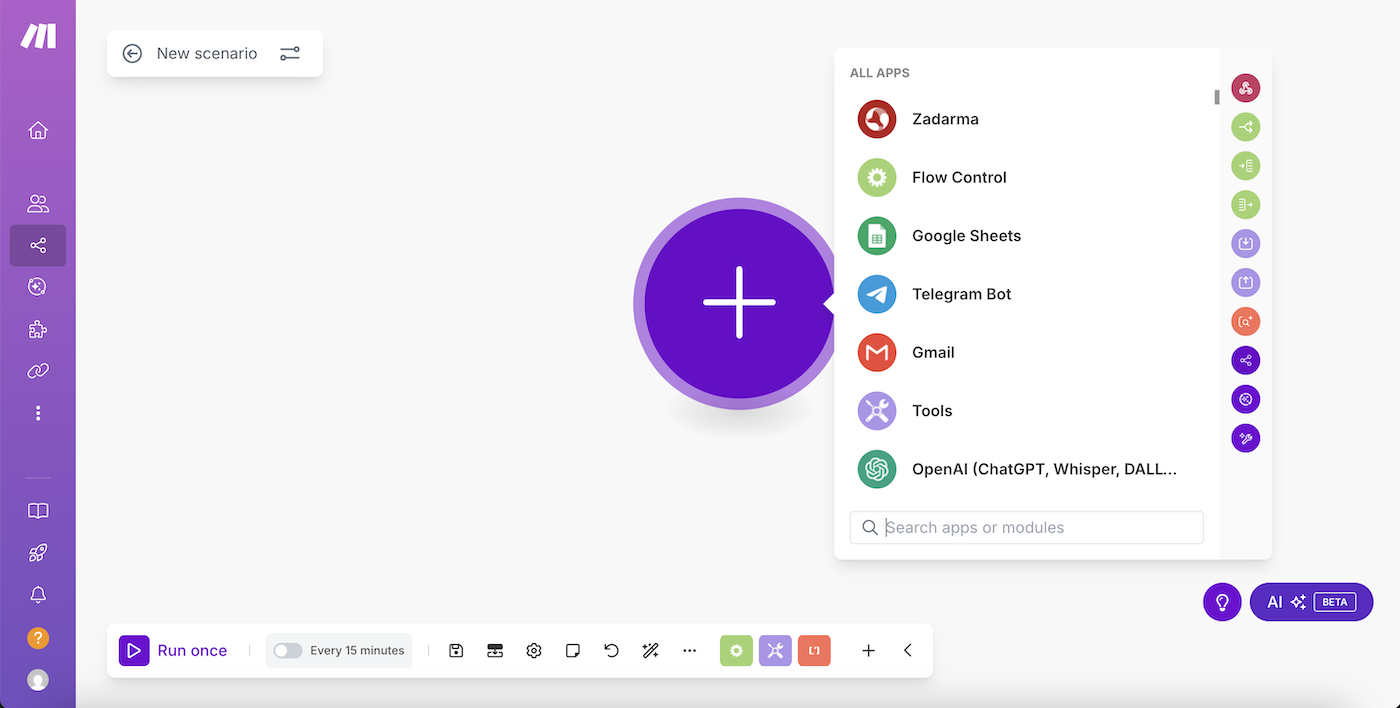
Wybierz odpowiedni wyzwalacz z listy, na przykład Watch missed call.
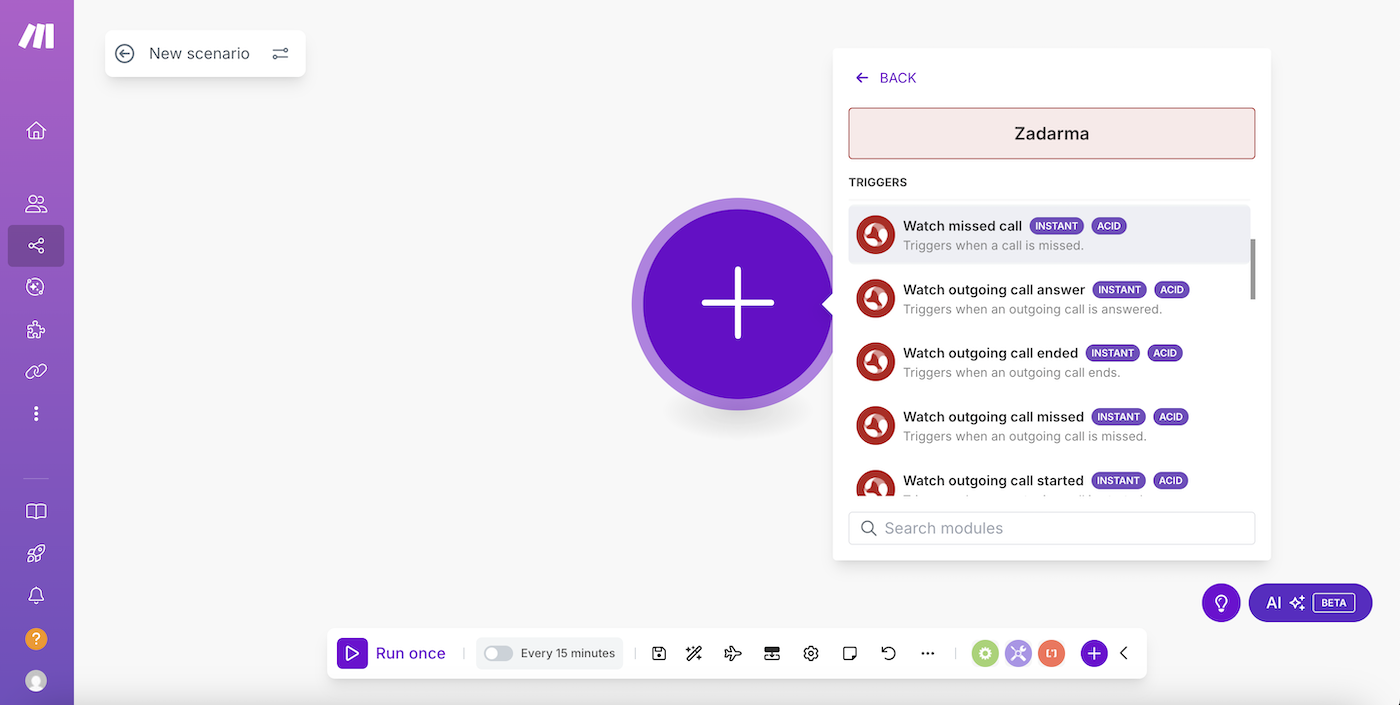
Następnie kliknij "Create a webhook".
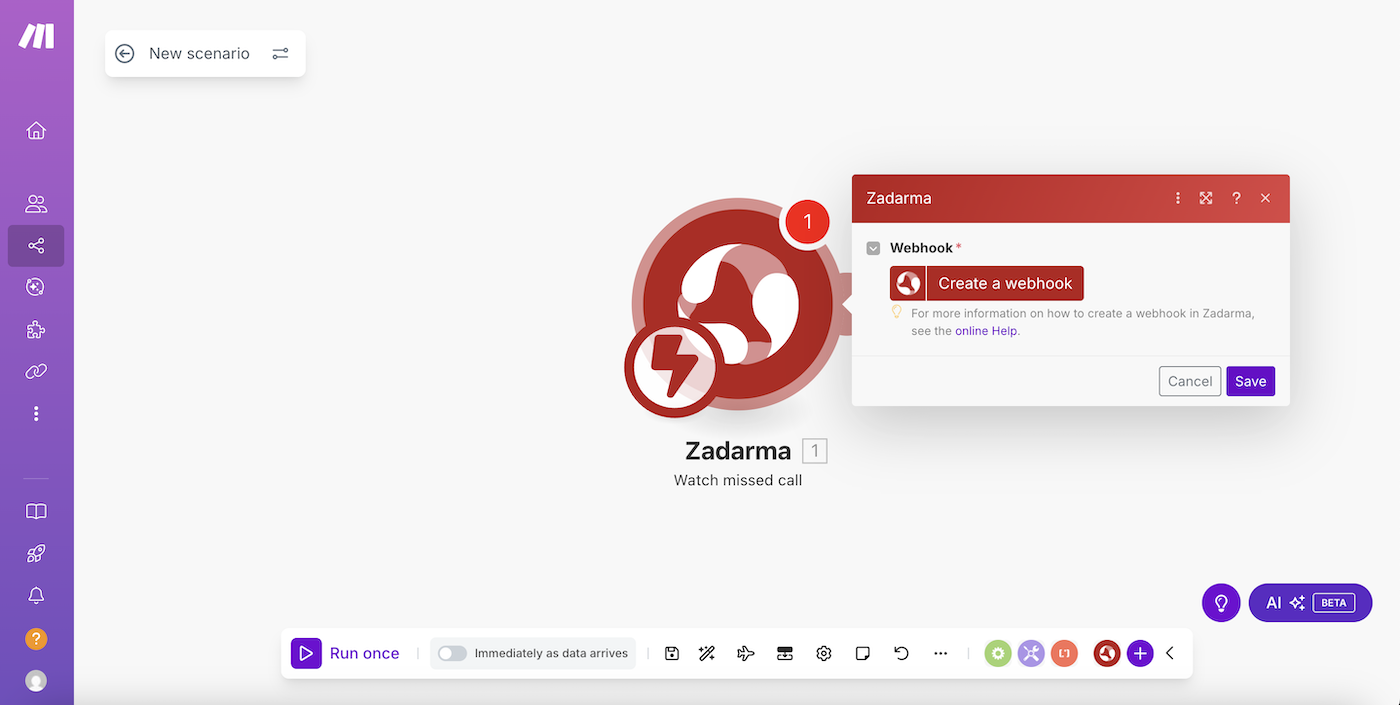
W kolejnym oknie kliknij "Create a connection".
Następnie wprowadź Token API w celu autoryzacji. Token API znajdziesz w panelu klienta Zadarma w zakładce "Ustawienia – Integracje i API", po wybraniu Make.

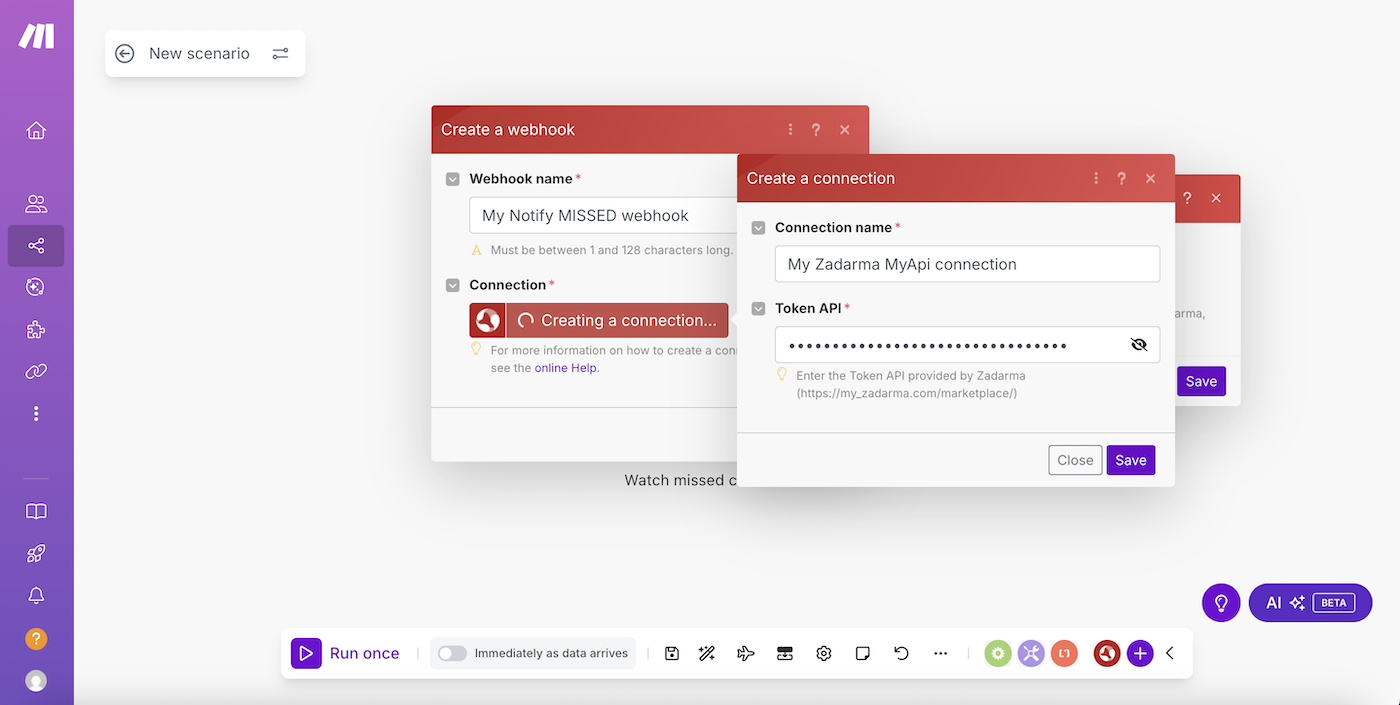
Kliknij "Save" w każdym z trzech okien w Make.
Teraz wybierz aplikację, która będzie wykonywać działanie, w naszym przykładzie jest to Google Sheets z wyborem "Add a Row."
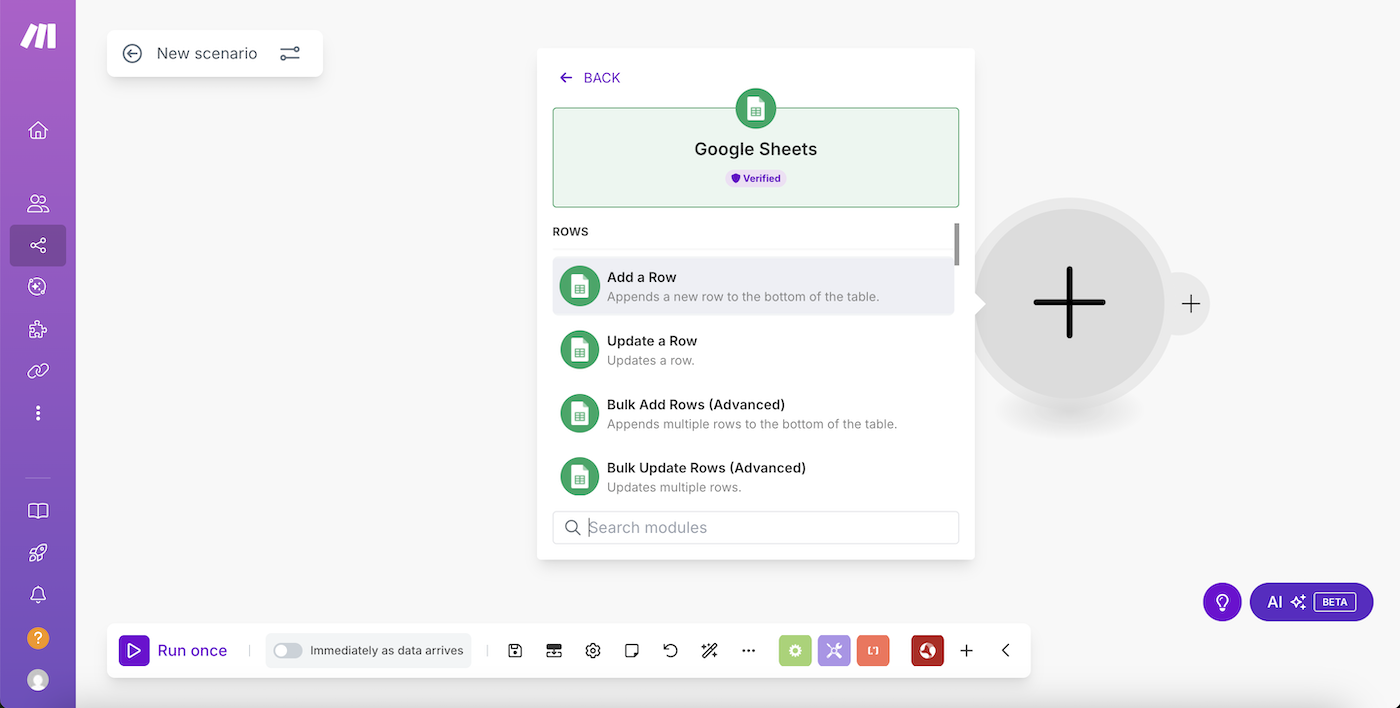
Kliknij "Create a connection", a następnie "Sign in with Google", aby się zalogować.
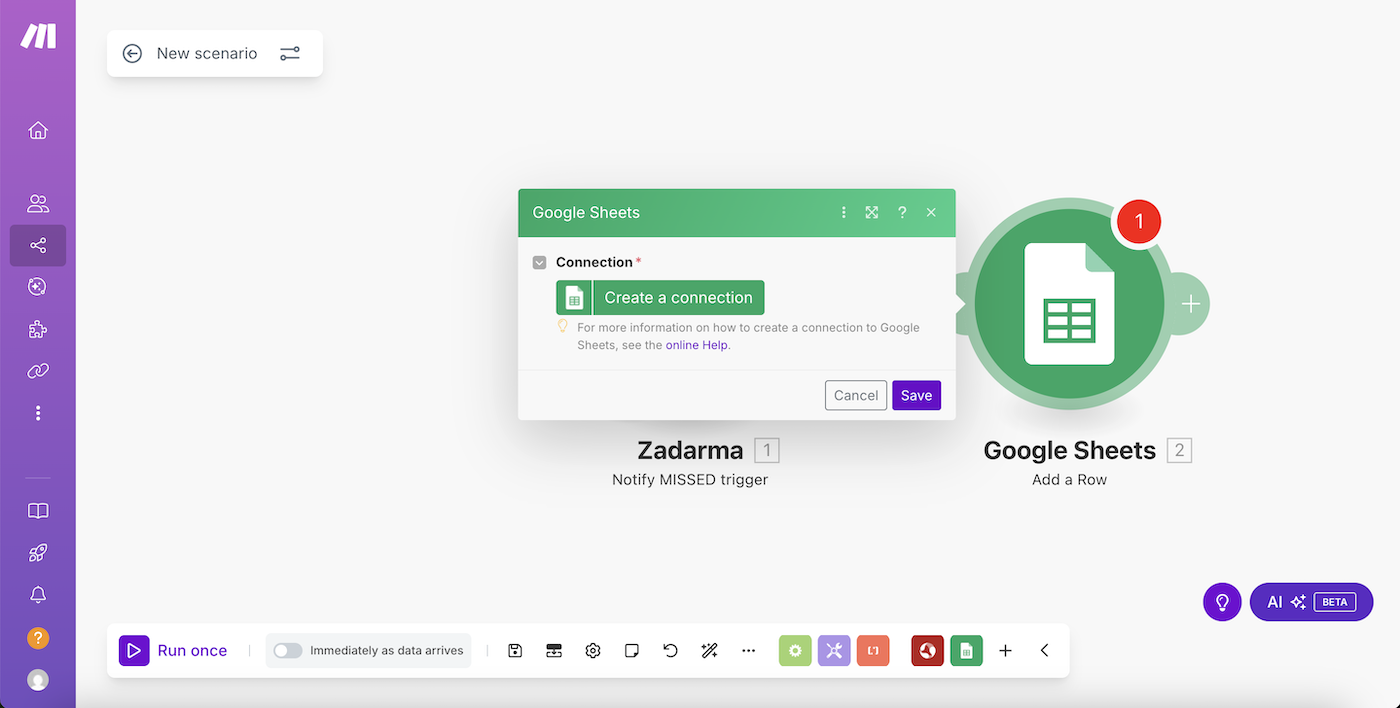
W następnym oknie wybierz swój plik w Google Sheets, a następnie opcje połączenia Watch missed call, które będą zapisywane w odpowiedniej kolumnie dokumentu Google Sheets. Kliknij "Save" i uruchom utworzony scenariusz.
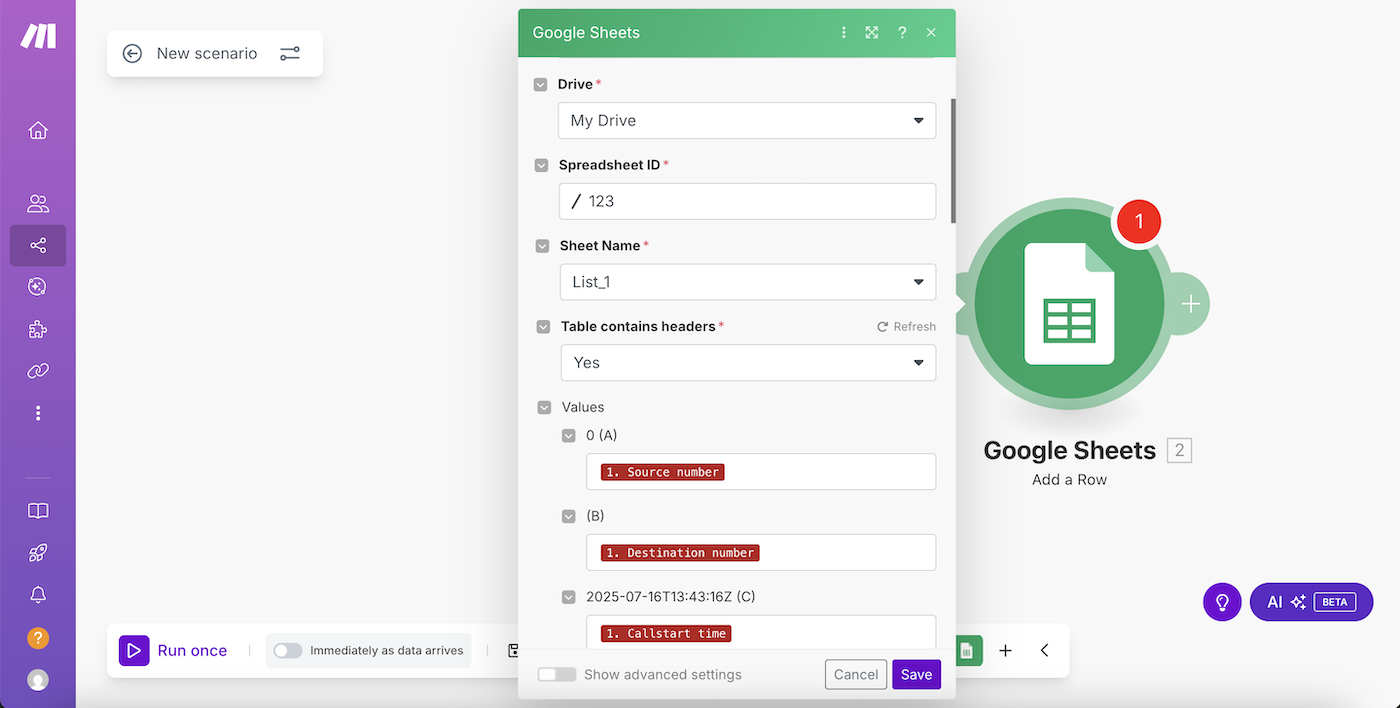
Konfiguracja scenariusza została zakończona — teraz, po otrzymaniu powiadomienia Watch missed call, informacje o połączeniu zostaną przesłane do Google Sheets.
2. Tworzenie leada w Teamsale CRM▾
Wyzwalacz – Wypełnienie formularza w Google Forms, działanie – utworzenie leada w Teamsale CRM.
W panelu klienta Zadarma, w zakładce "Ustawienia – Integracje i API", wybierz Make i kliknij przycisk „Włącz”. Następnie kliknij "Otwórz konfigurację" i zaloguj się do Make.
W zakładce "Scenarios" kliknij przycisk "Create a new scenario" i wybierz aplikację Google Forms.
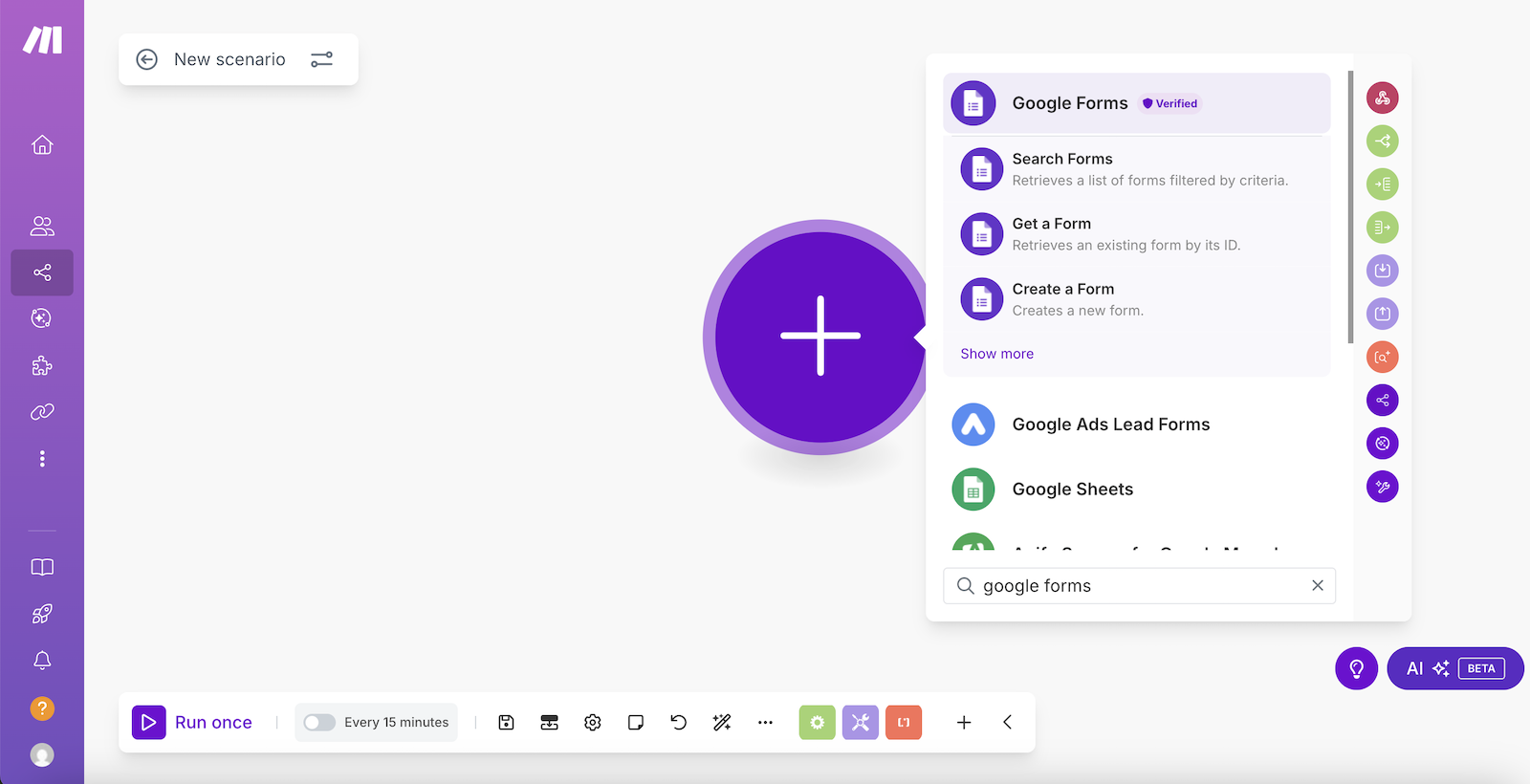
Następnie wybierz "Watch Responses".
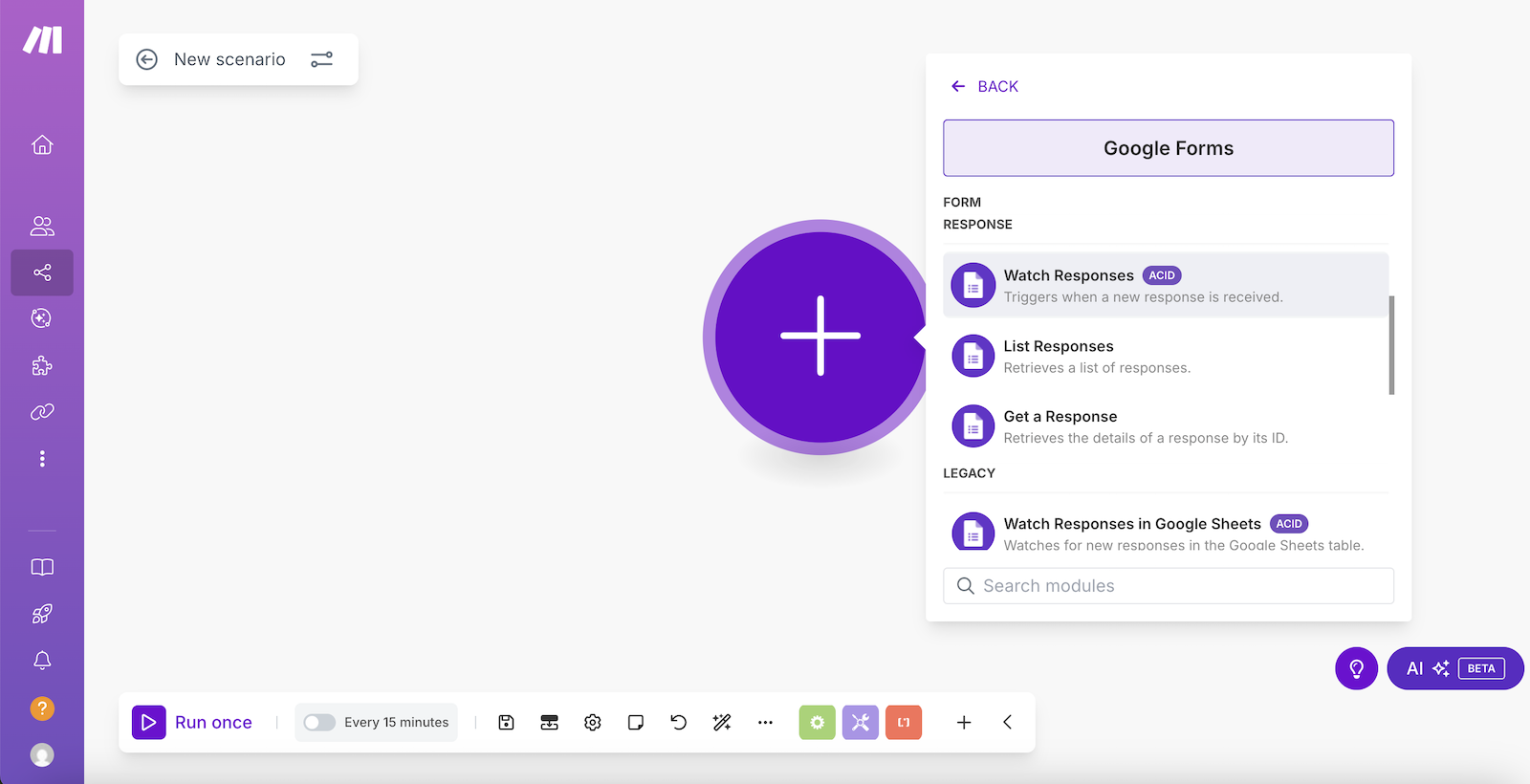
Kliknij "Create a connection" i następnie "Sign in with Google" w celu autoryzacji.
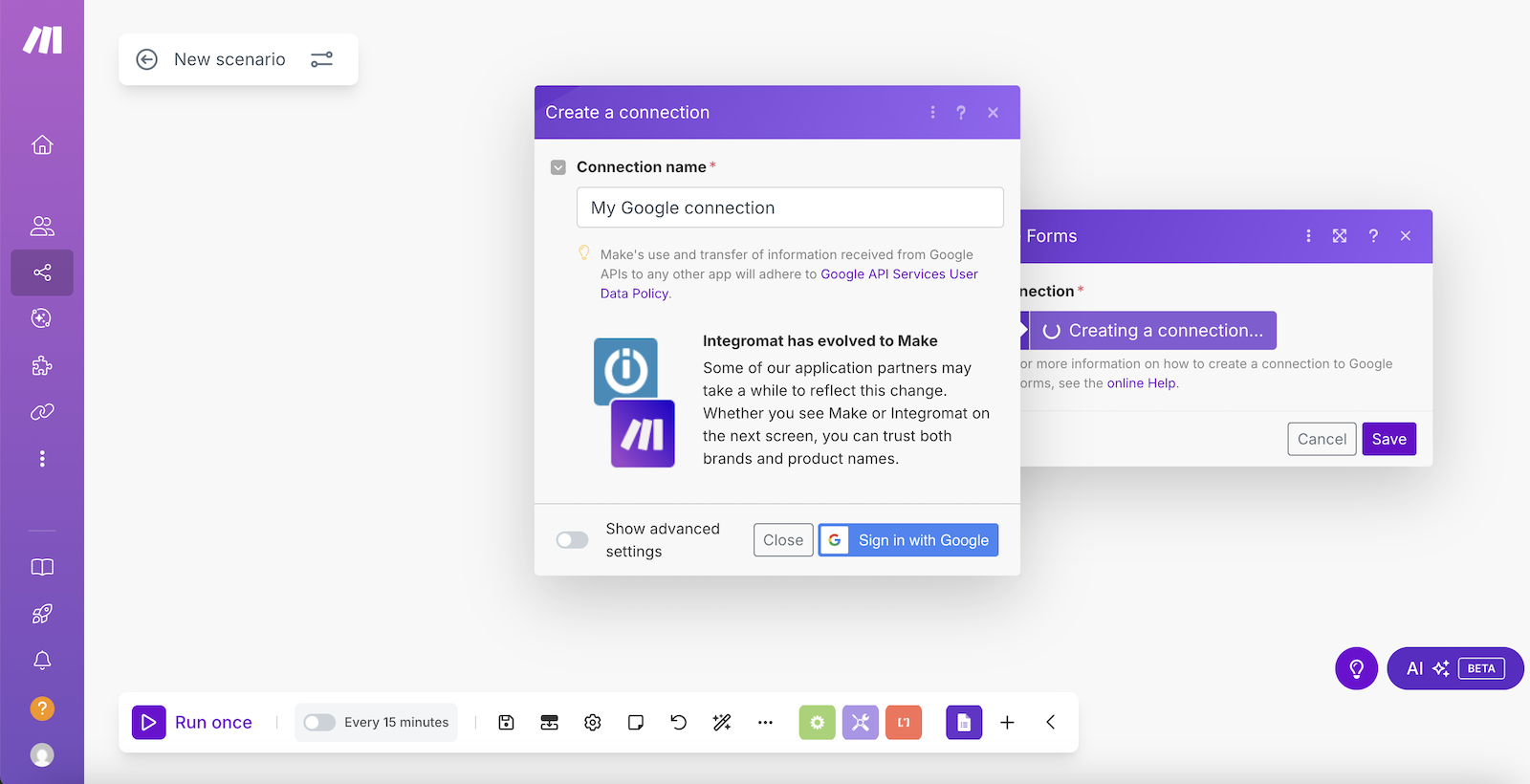
W następnym oknie, w polu "Form ID", wpisz identyfikator swojego formularza – możesz go znaleźć, wyszukując po nazwie formularza. Następnie kliknij "Save".
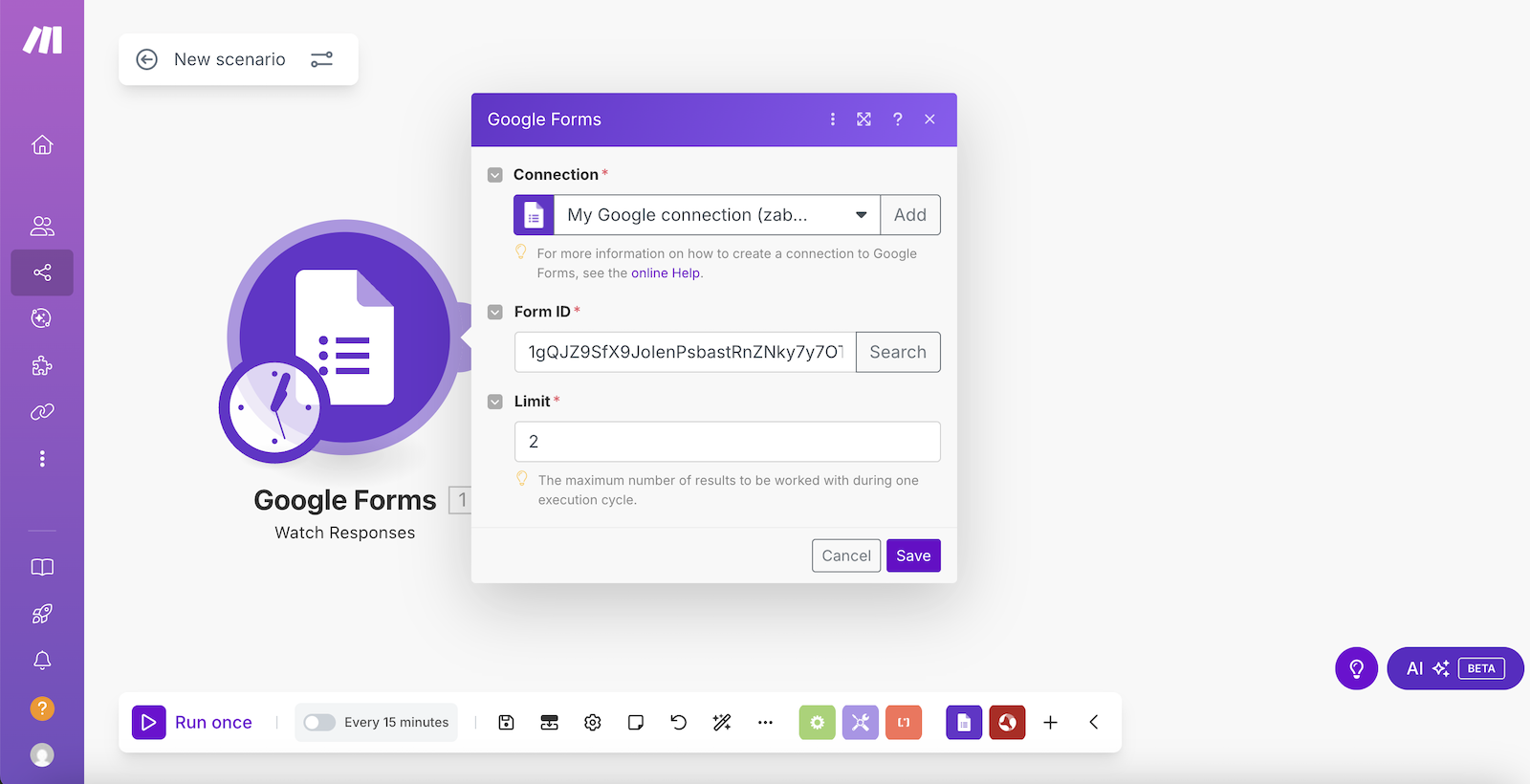
W polu "Choose where to start" wybierz "From now on" i kliknij "Save".
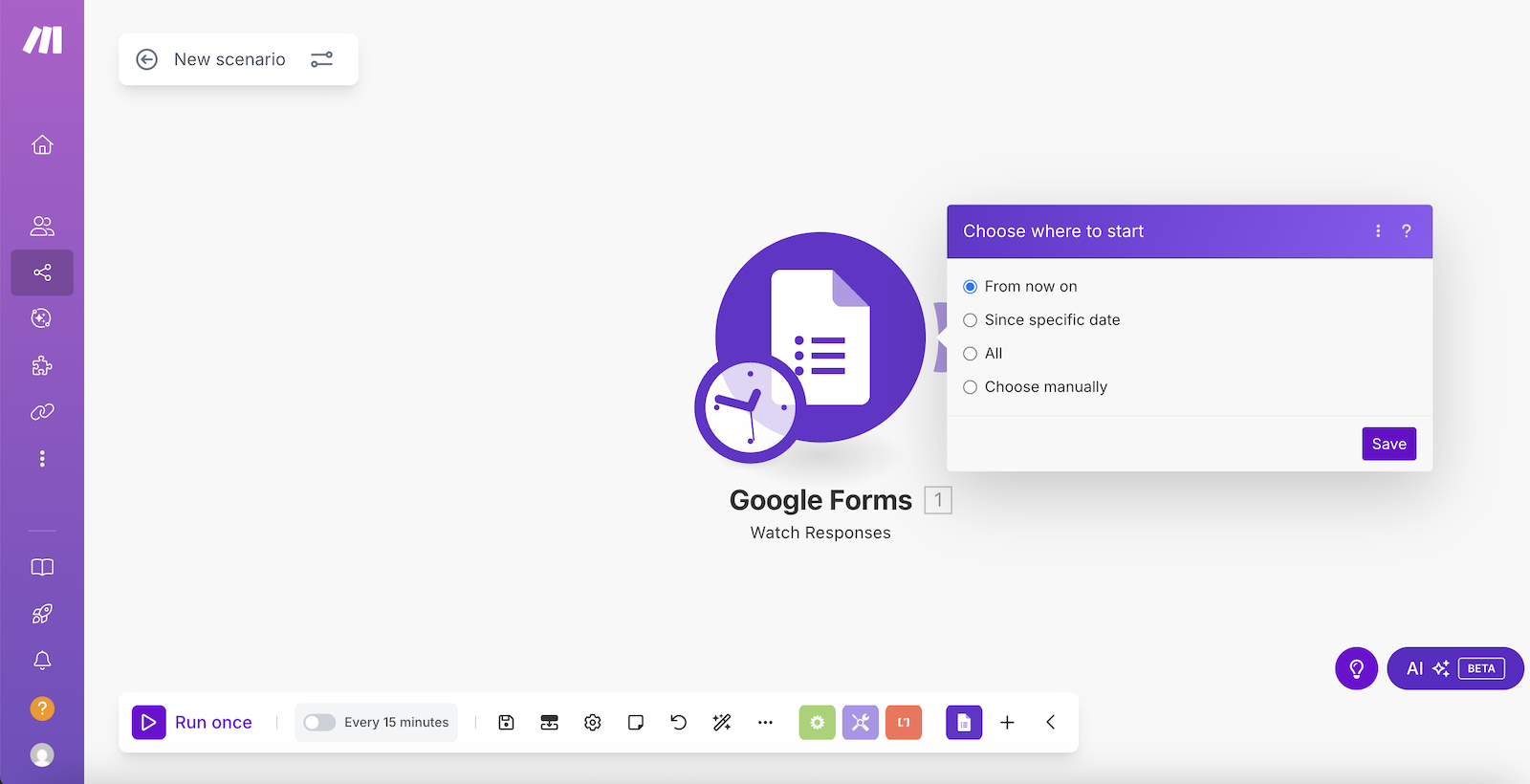
Dodaj kolejny moduł – aplikację Zadarma, która będzie wykonywać tworzenie leada.
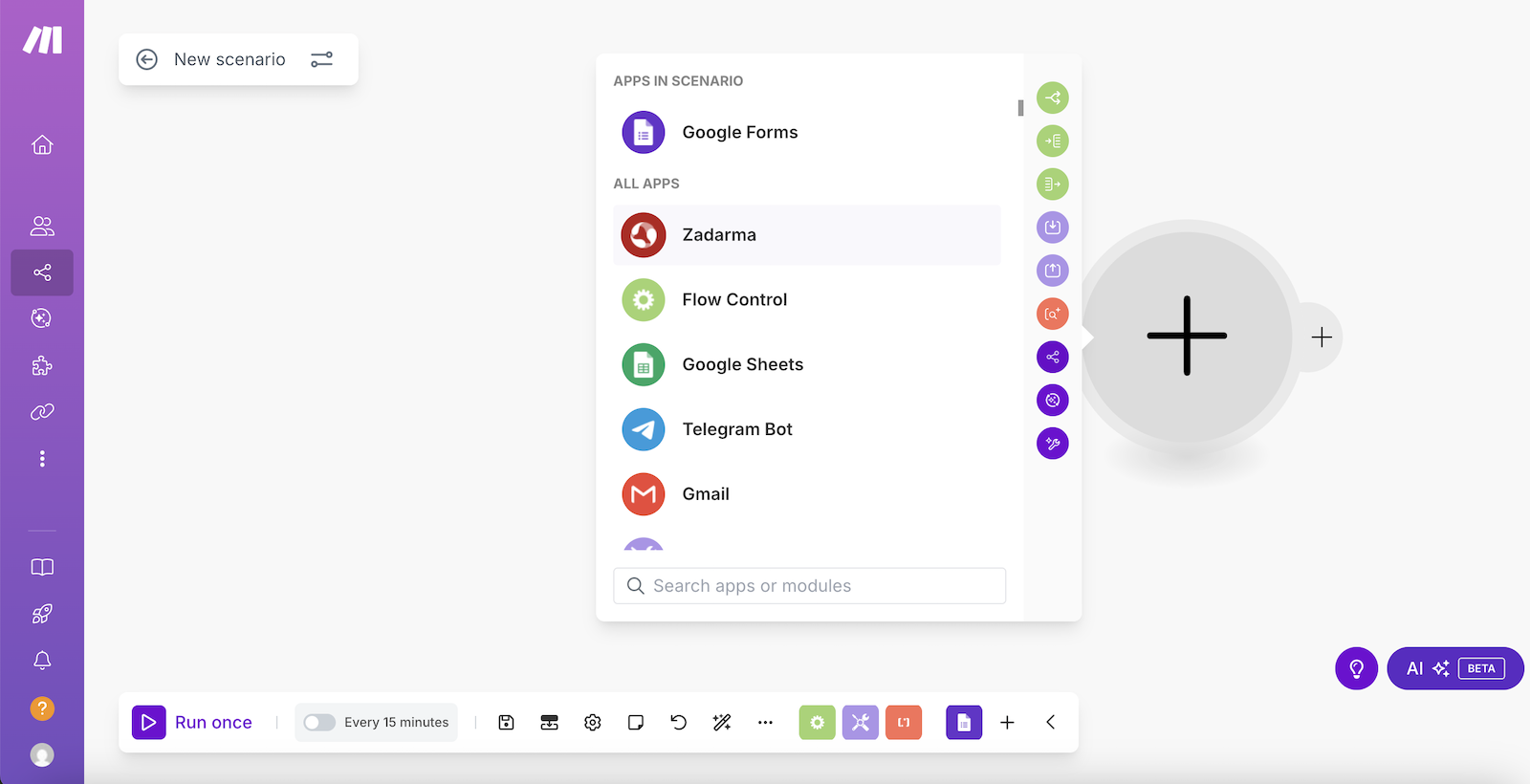
Wybierz "Actions - Create lead".
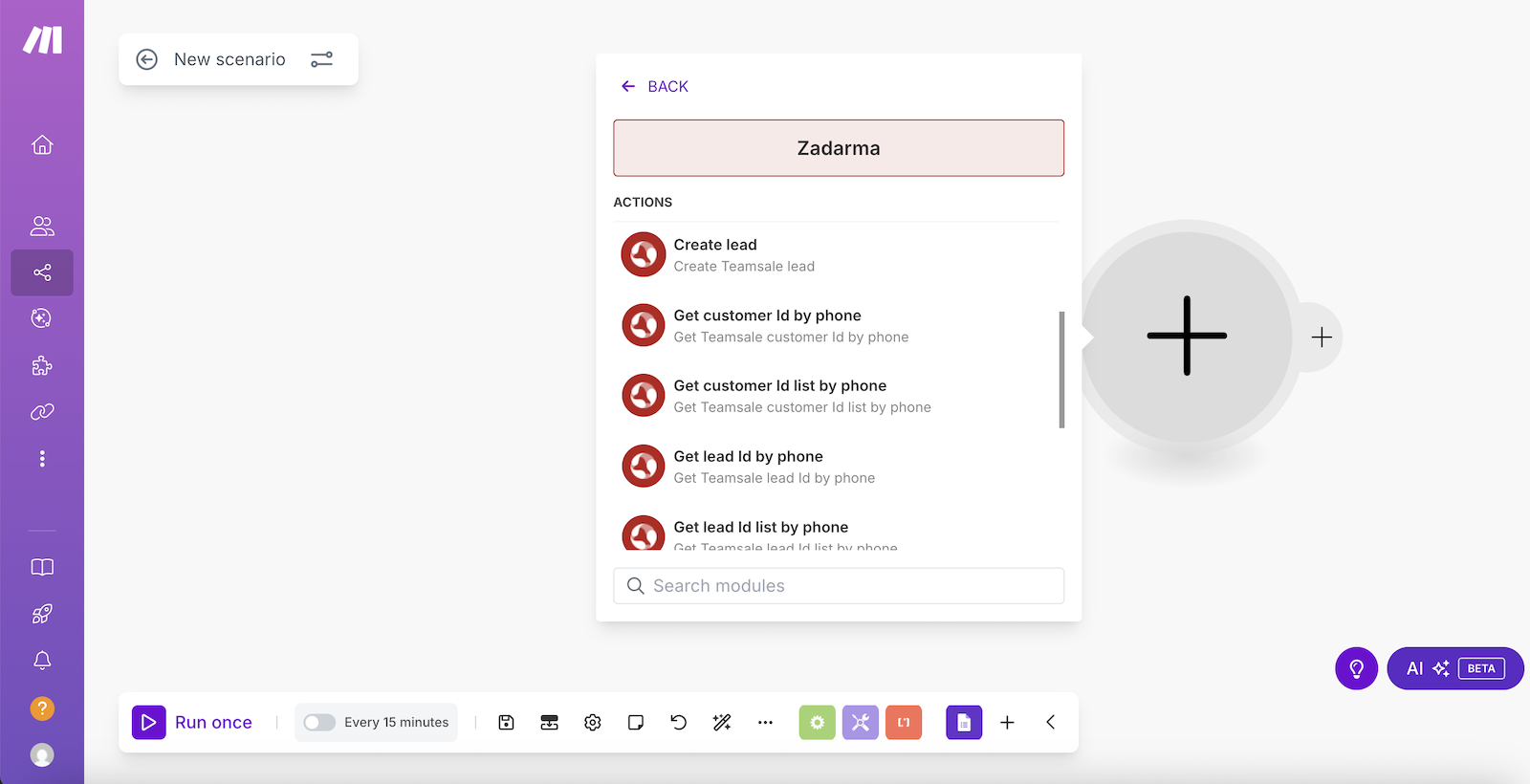
W następnym oknie kliknij "Create a connection".
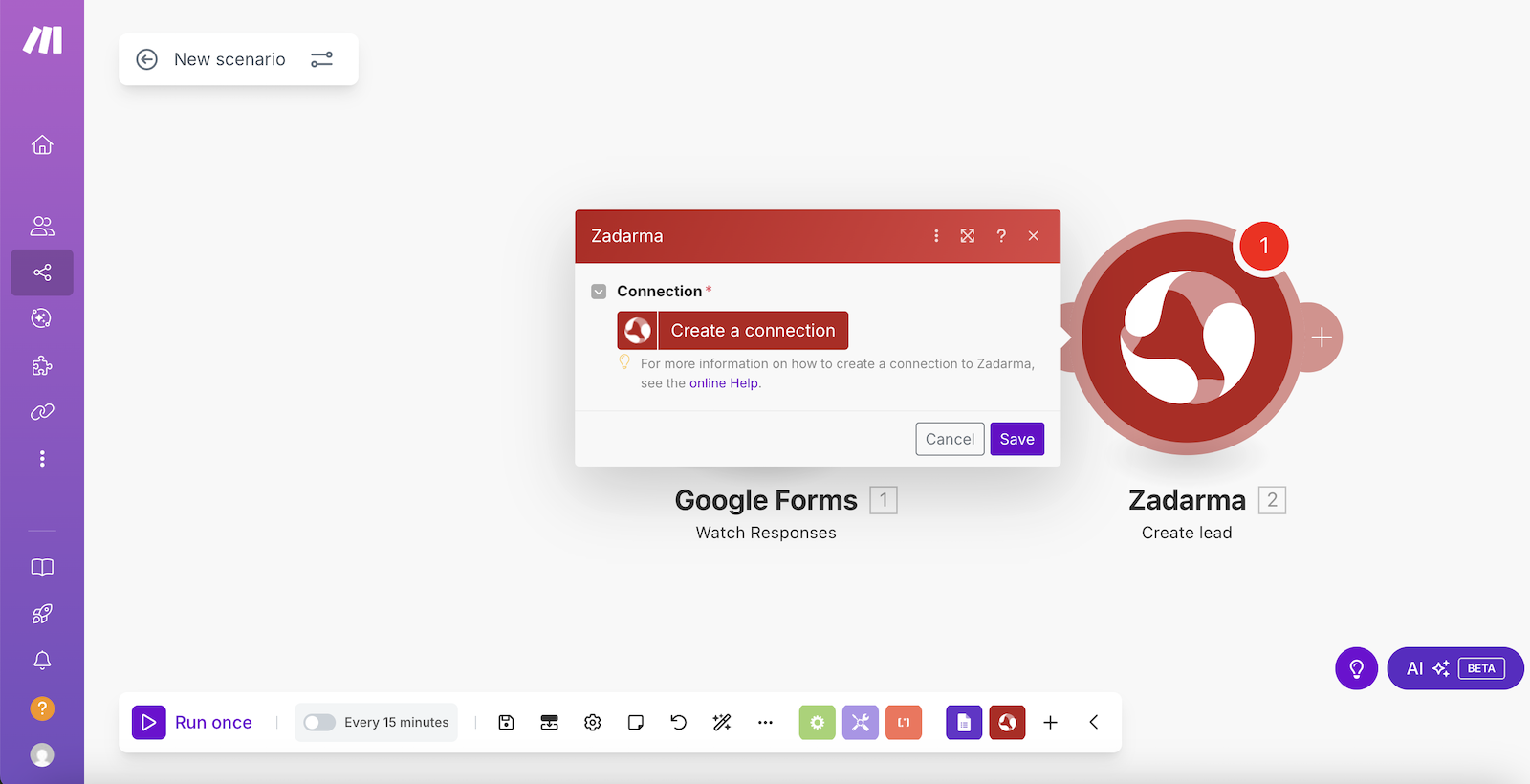
Następnie wprowadź Token API w celu autoryzacji. Token API znajduje się w panelu klienta Zadarma, w zakładce "Ustawienia – Integracje i API", po wybraniu Make.

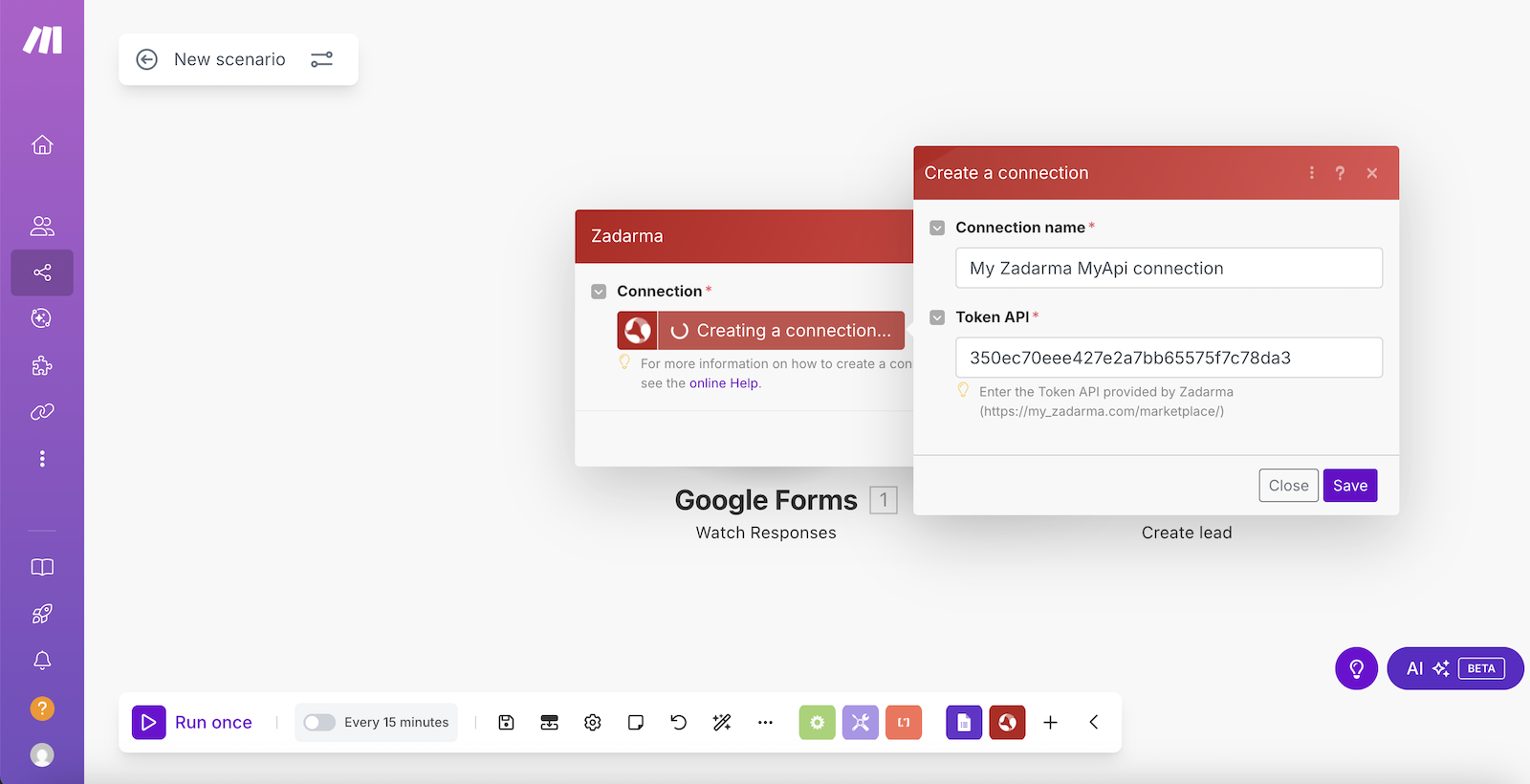
Kliknij "Save", aby zapisać ustawienia.
W kolejnym oknie wybierz, które parametry z wypełnionego formularza Google Forms mają być przekazywane do leada w Teamsale CRM, kliknij "Save" i uruchom utworzony scenariusz.
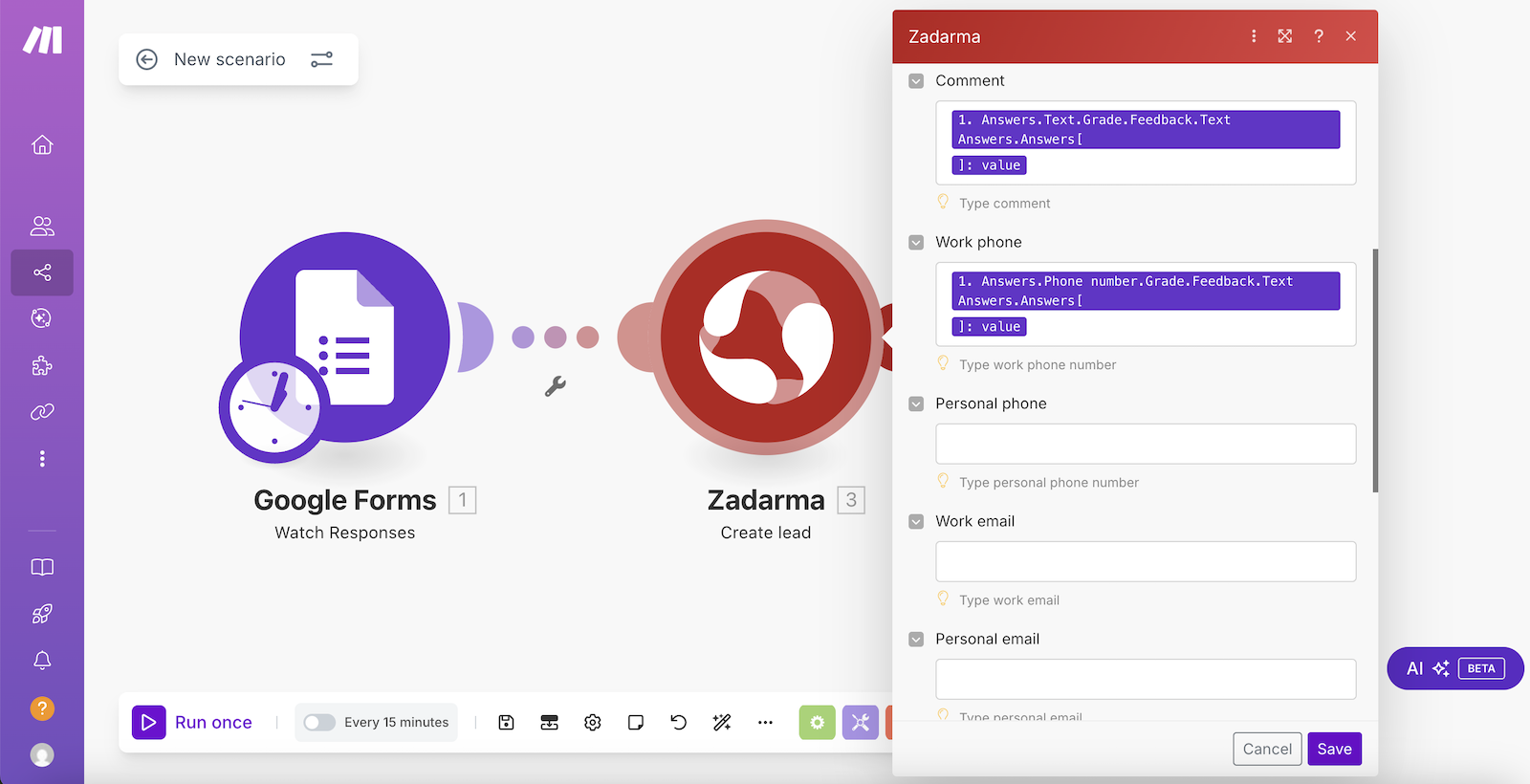
Konfiguracja scenariusza została zakończona — teraz po wypełnieniu formularza Google Forms zostanie utworzony lead w Teamsale CRM.
3. Wysyłka SMS z Make ▾
Wyznacznik – Wypełnienie formularza w Google Forms, działanie – Create SMS w celu wysłania wiadomości SMS.
W panelu klienta Zadarma, w zakładce "Ustawienia – Integracje i API", wybierz Make i kliknij przycisk „Włącz”. Następnie kliknij "Otwórz konfigurację" i zaloguj się do Make.
W zakładce "Scenarios" kliknij przycisk „Create a new scenario” i wybierz aplikację Google Forms.
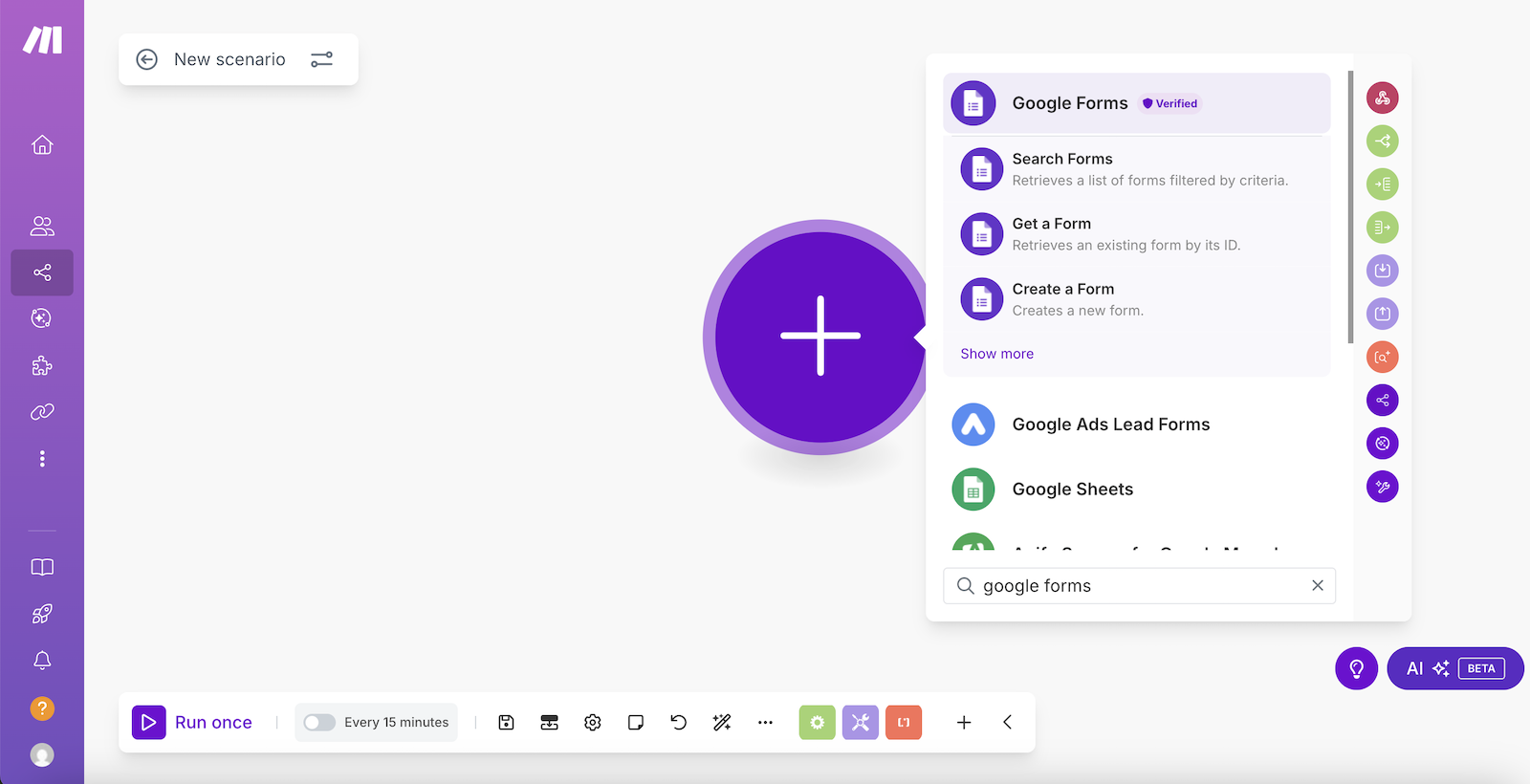
Następnie wybierz "Watch Responses".
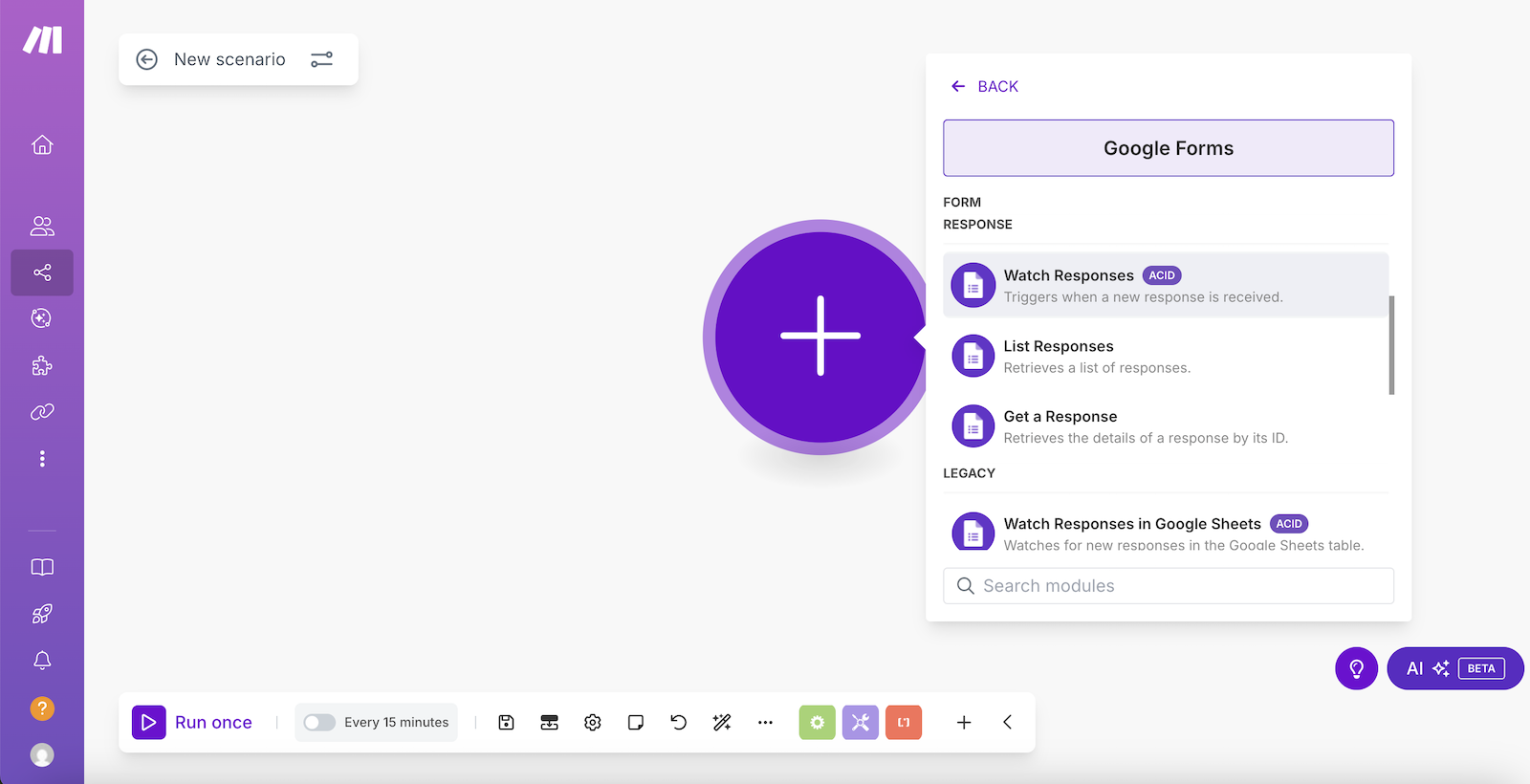
Kliknij "Create a connection", a potem "Sign in with Google", aby się zalogować.
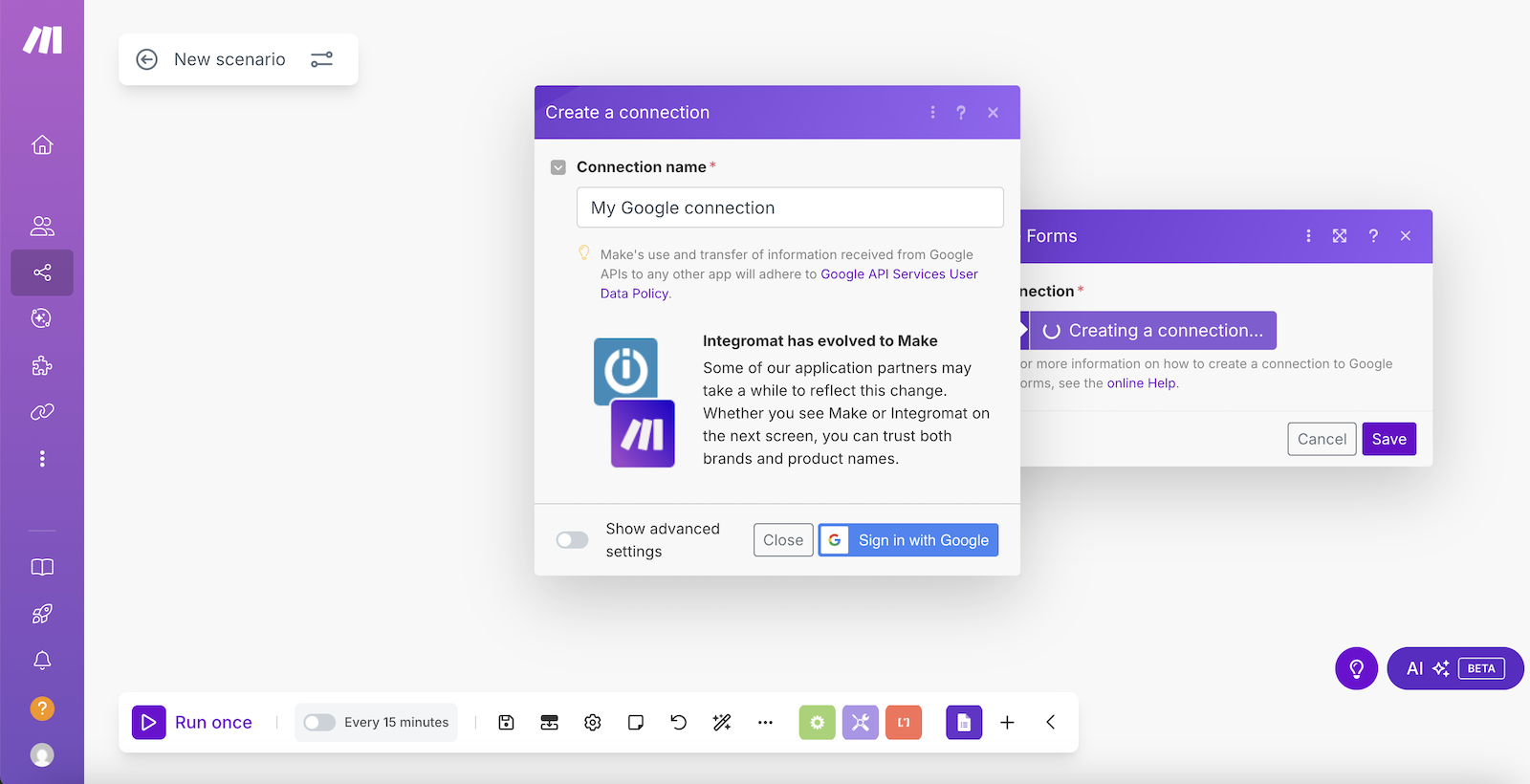
W następnym oknie, w polu "Form ID", wpisz identyfikator swojego formularza – możesz go znaleźć, wyszukując po nazwie formularza. Następnie kliknij "Save".
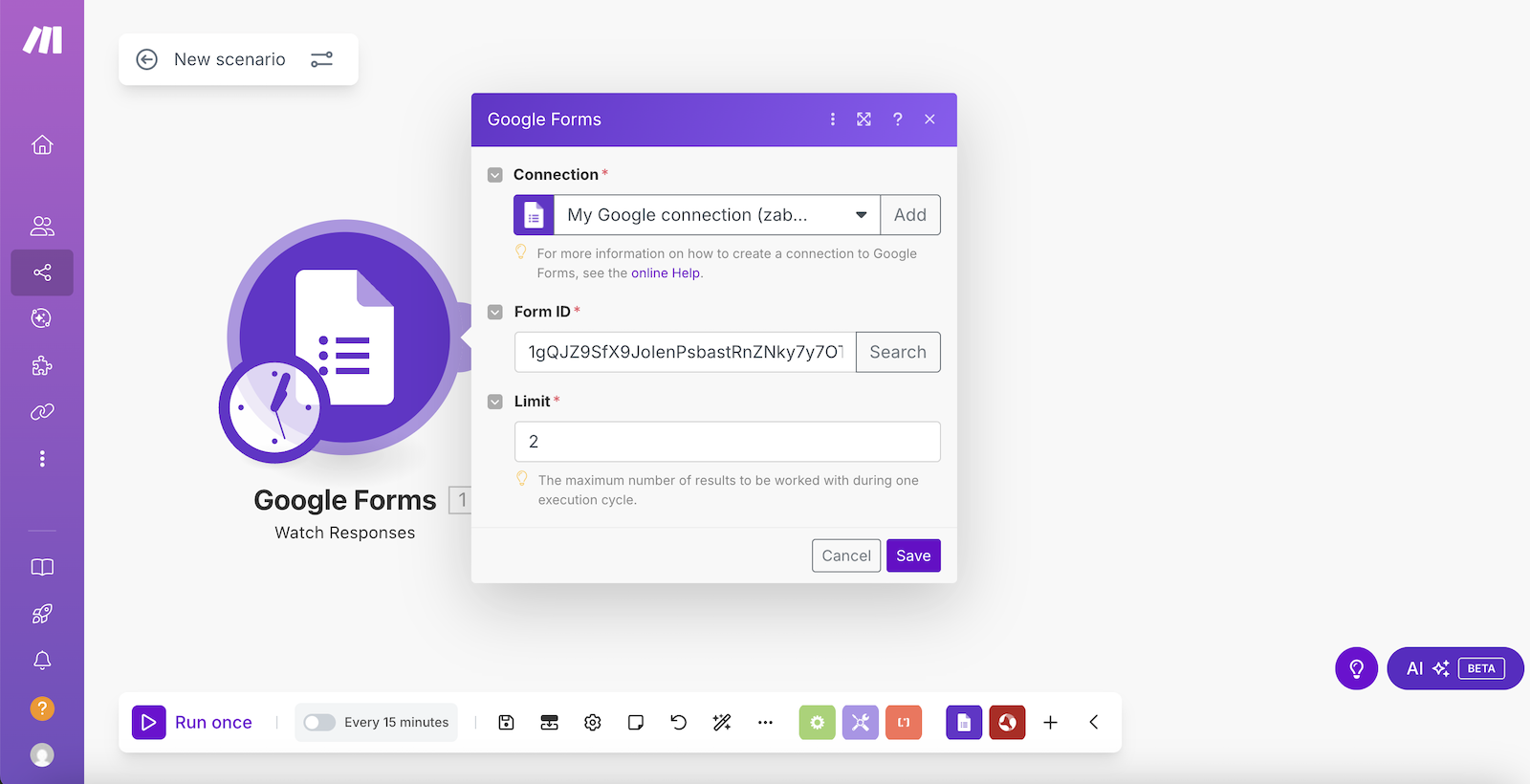
W polu "Choose where to start" wybierz "From now on" i kliknij "Save".
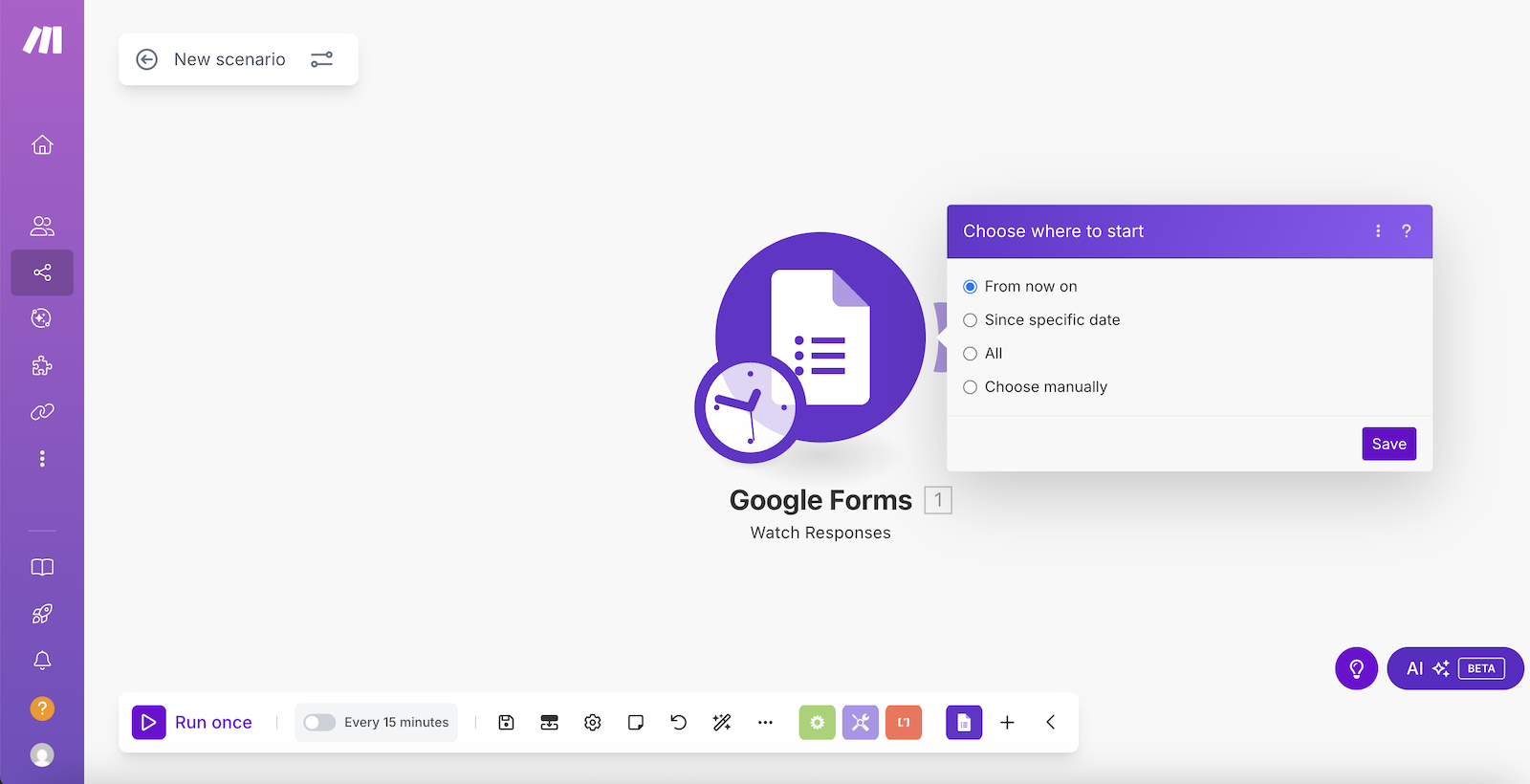
Dodaj kolejny moduł – aplikację Zadarma, która będzie wykonywać wysyłania wiadomości SMS.
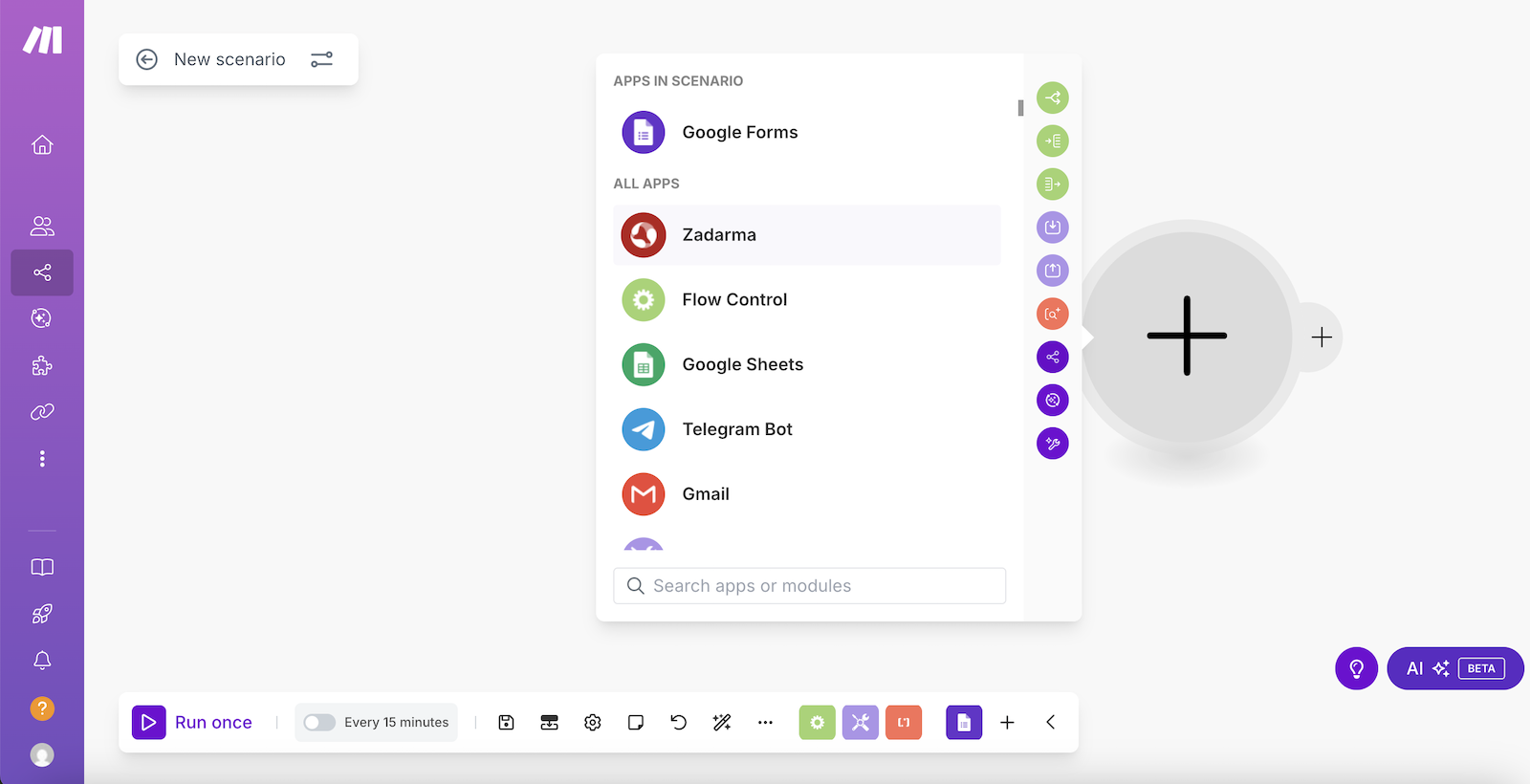
Wybierz Actions - Create SMS.
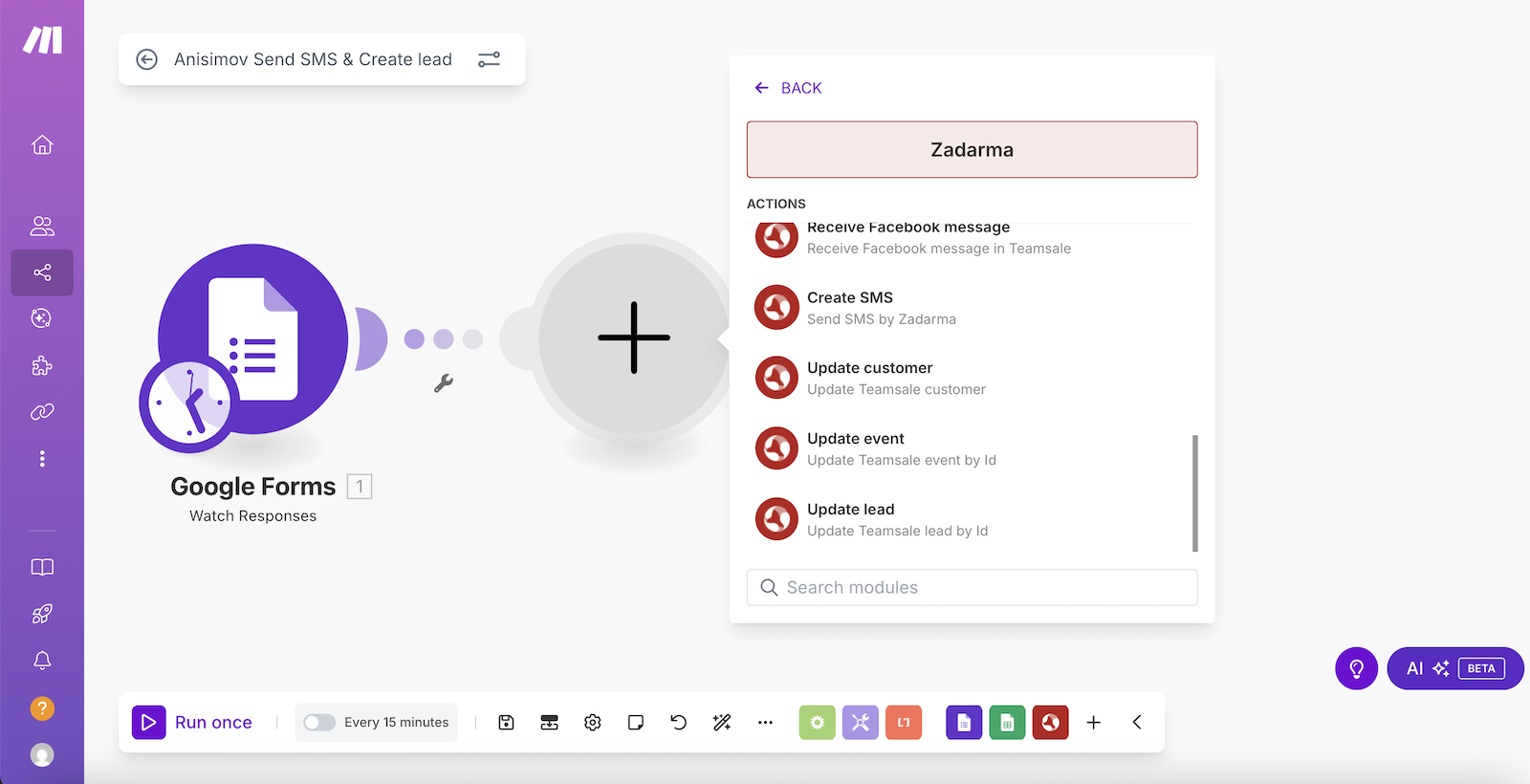
W następnym oknie kliknij Create a connection.
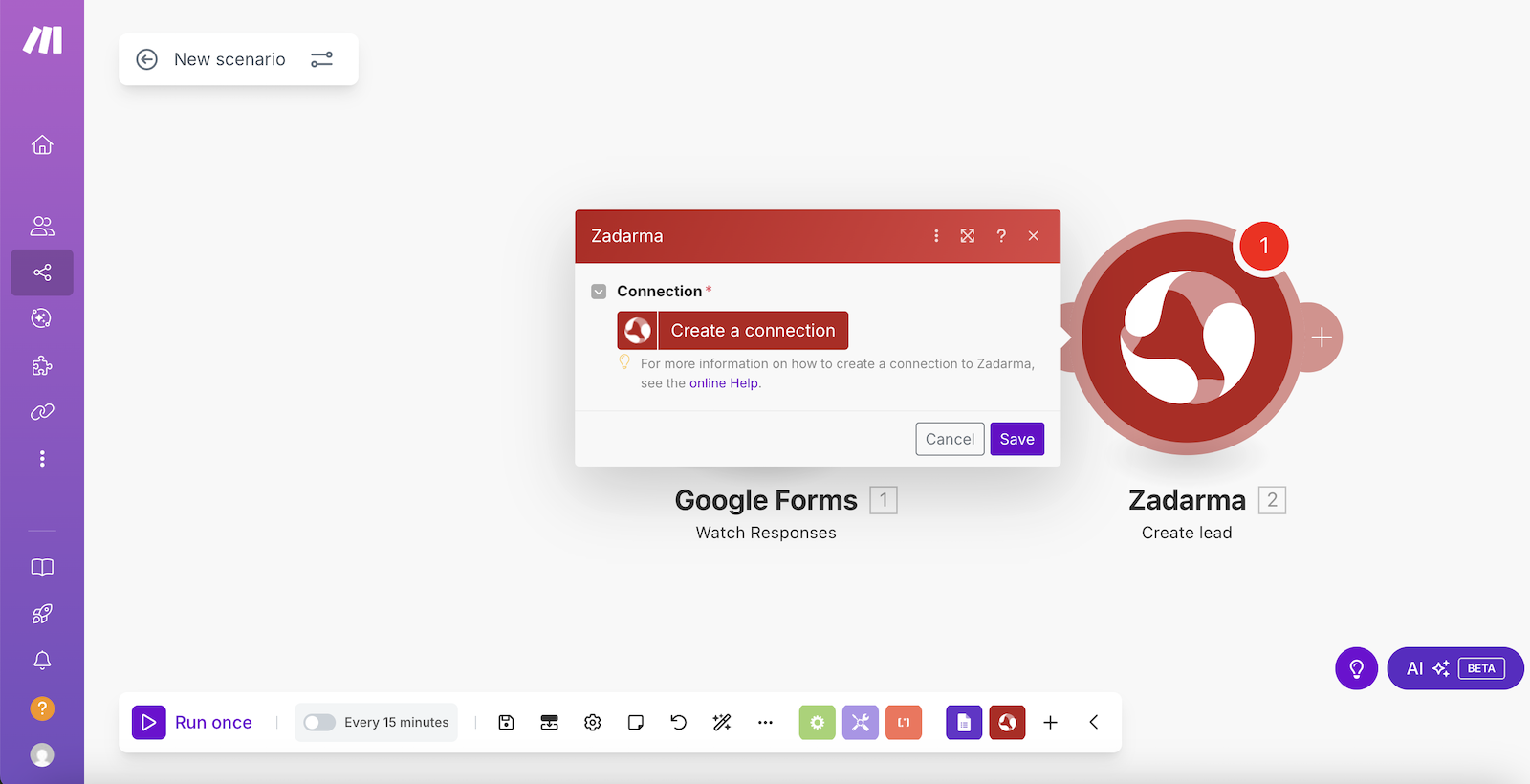
Następni wprowadź Token API w celu autoryzacji. Token API znajduje się w panelu klienta Zadarma w zakładce "Ustawienia – Integracje i API" po wybraniu Make.

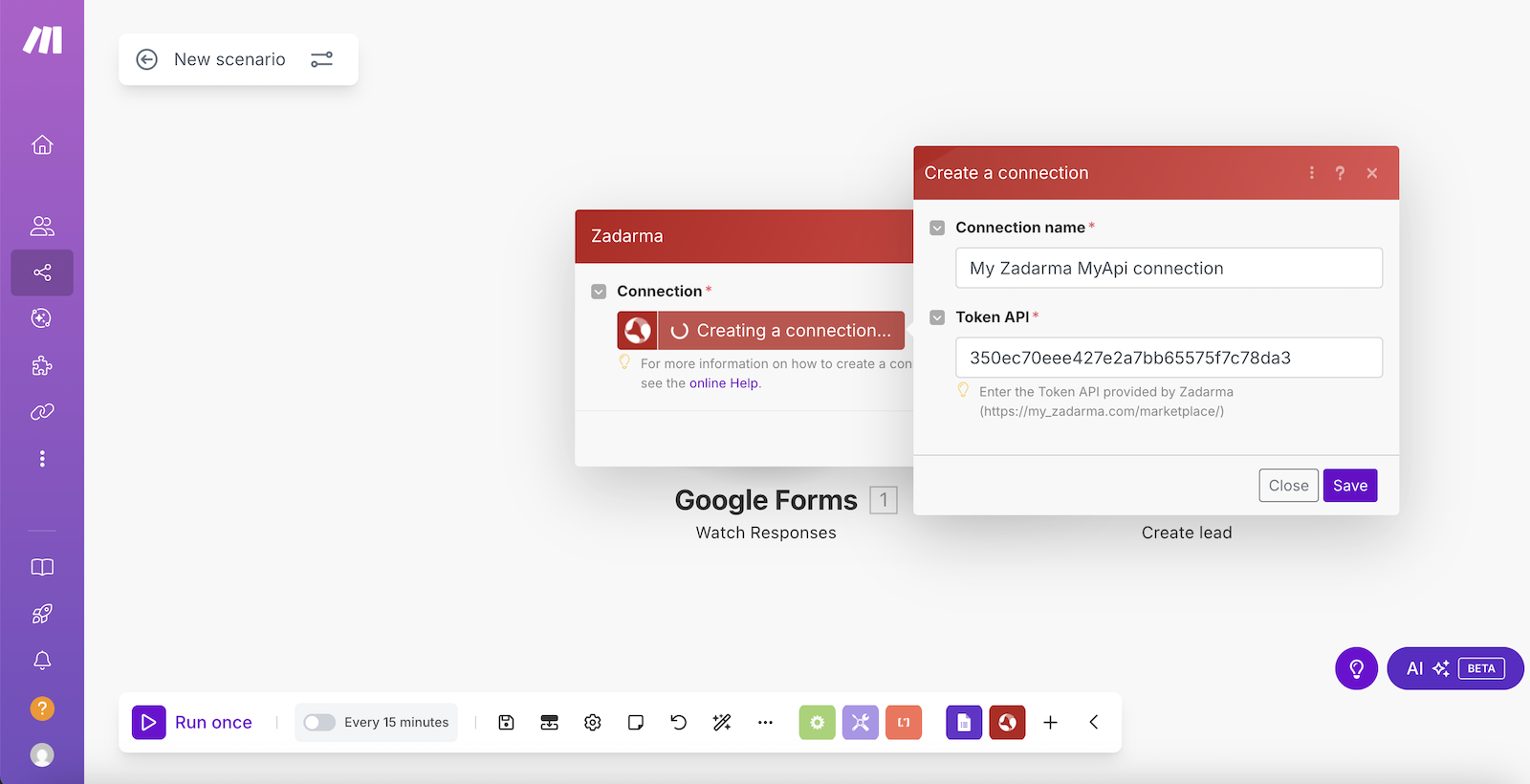
Kliknij "Save" aby zapisać ustawienia.
W kolejnym oknie wybierz pole z formularza Google zawierające numer telefonu (na który ma zostać wysłana wiadomość SMS) oraz pole zawierające treść wiadomości SMS. Kliknij "Save" i uruchom utworzony scenariusz.
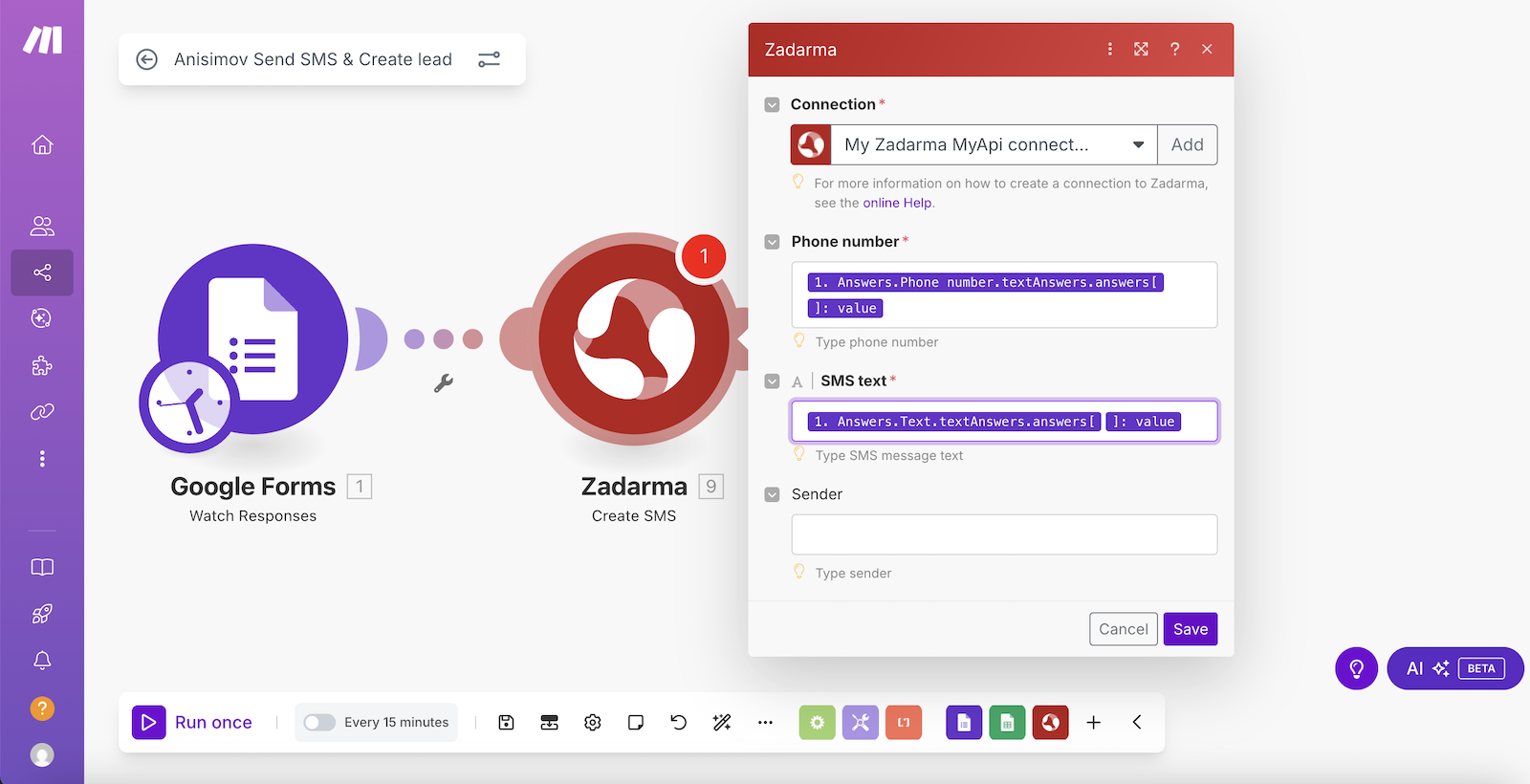
Konfiguracja scenariusza została zakończona. Teraz, po wypełnieniu formularza Google Forms, wiadomość SMS zostanie wysłana na numer telefonu podany w formularzu, z treścią również pobraną z formularza.
4. Integracja czatu Teamsale CRM с Facebook Messenger ▾
Uwaga: Integracja jest możliwa tylko wtedy, gdy posiadasz stronę firmowa na Facebooku z przyciskiem wysyłania wiadomości na Facebook Messenger.
Funkcje integracji:
- Tworzenie leada na podstawie wiadomości w Facebook Messenger od odwiedzającego Twoją stronę firmową na Facebooku;
- Wysyłanie i odbieranie wiadomości w Facebook Messenger bezpośrednio z karty leada w Teamsale CRM.
Integracja składa się z dwóch scenariuszy:
- Do odbierania wiadomości: wyzwalacz Facebook Messenger (Watch messages) - działanie Zadarma (Receive Facebook message);
- Do wysyłania wiadomości: wyzwalacz Zadarma (Watch incomming Facebook message) - działanie Facebook Messenger (Send a Message).
W panelu klienta Zadarma, w zakładce "Ustawienia – Integracje i API", wybierz Make i kliknij przycisk „Włącz”. Następnie kliknij "Otwórz konfigurację" i zaloguj się do Make.
W zakładce "Scenarios" kliknij przycisk „Create a new scenario” i wybierz aplikację Google Forms
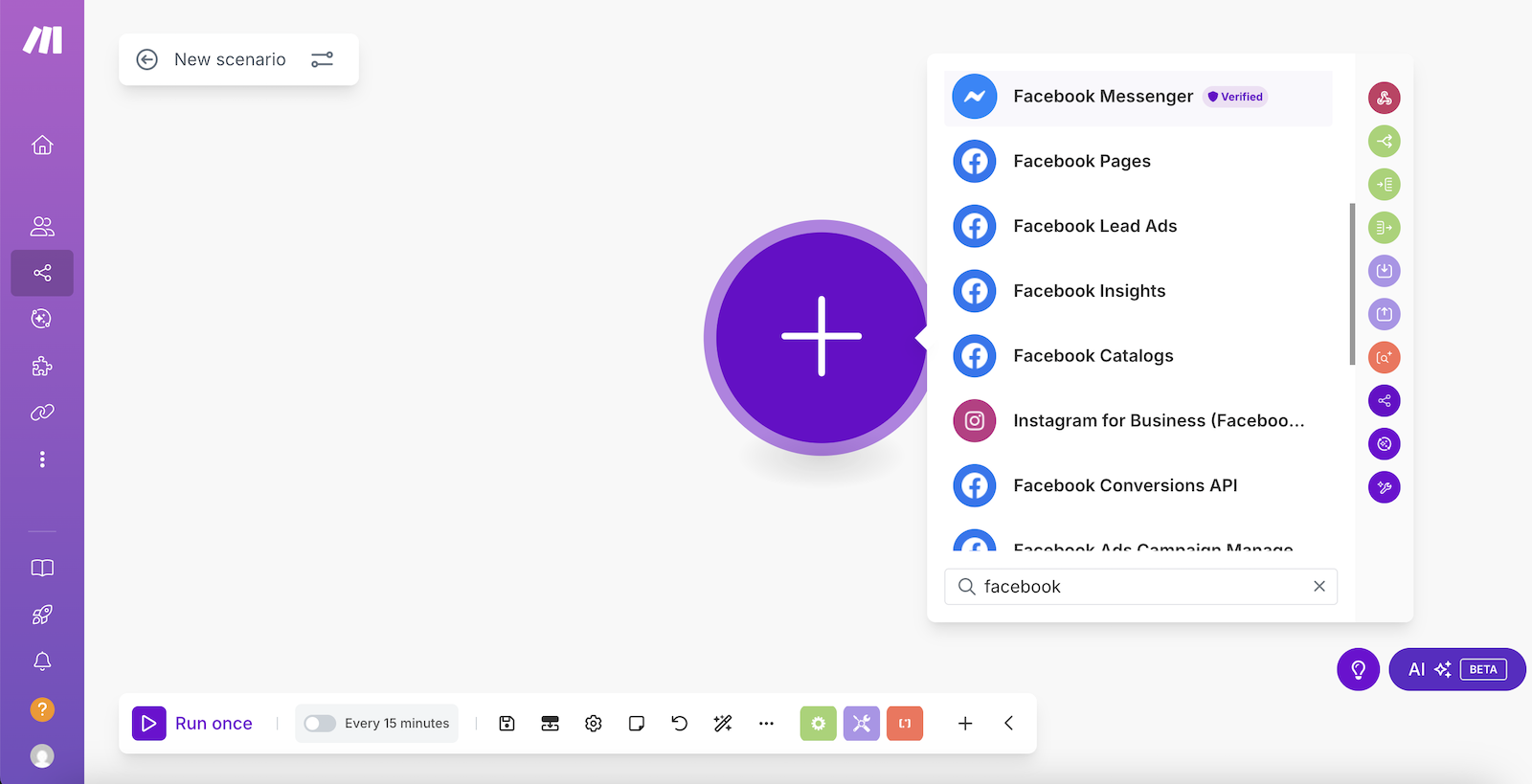
Następnie wybierz "Watch messages".
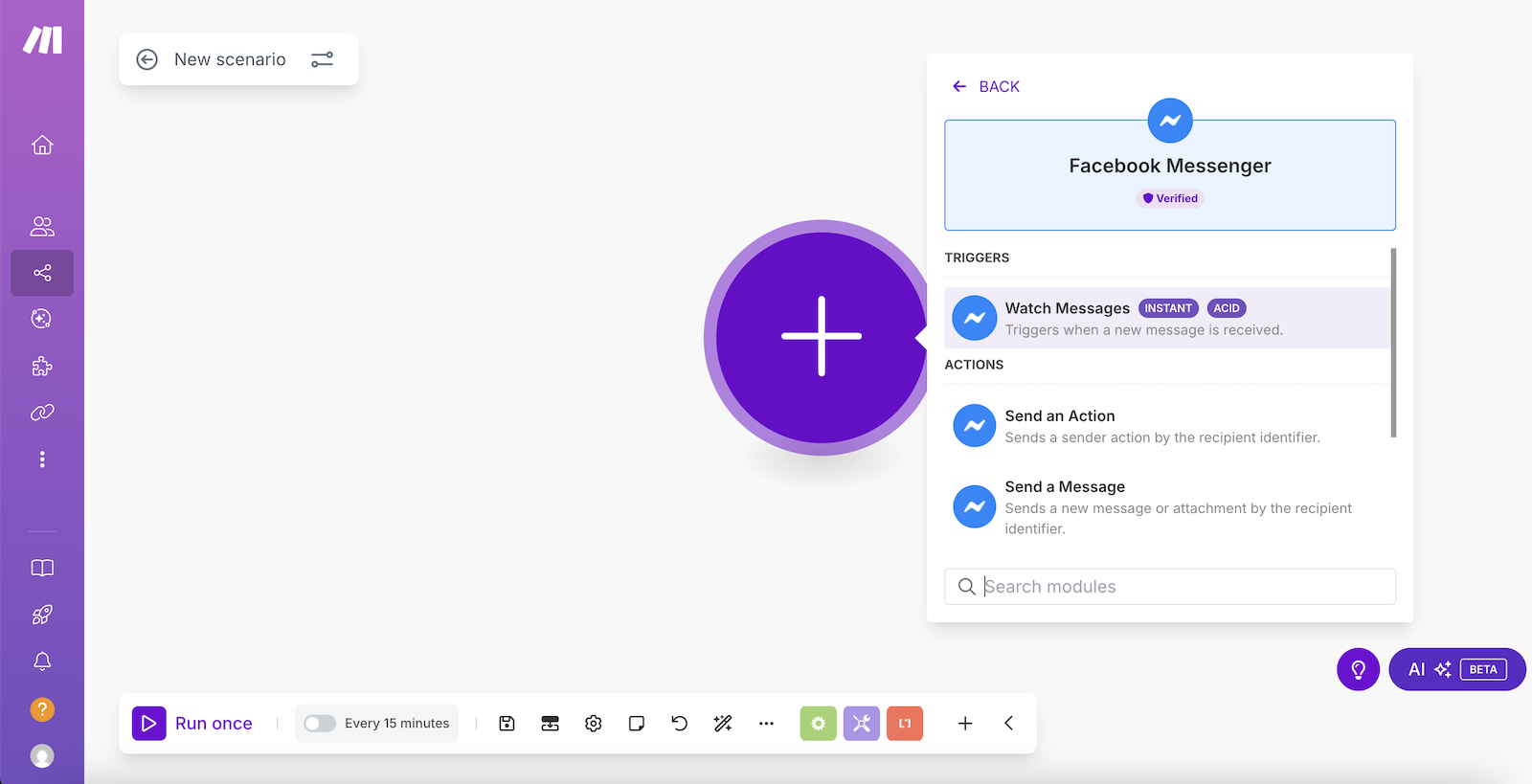
Kliknij "Create a webhook", a następnie w parametrze "Verify Token" wpisz dowolną wartość tokena — w przykładzie będzie to wartość zadarma. Kliknij "Save".
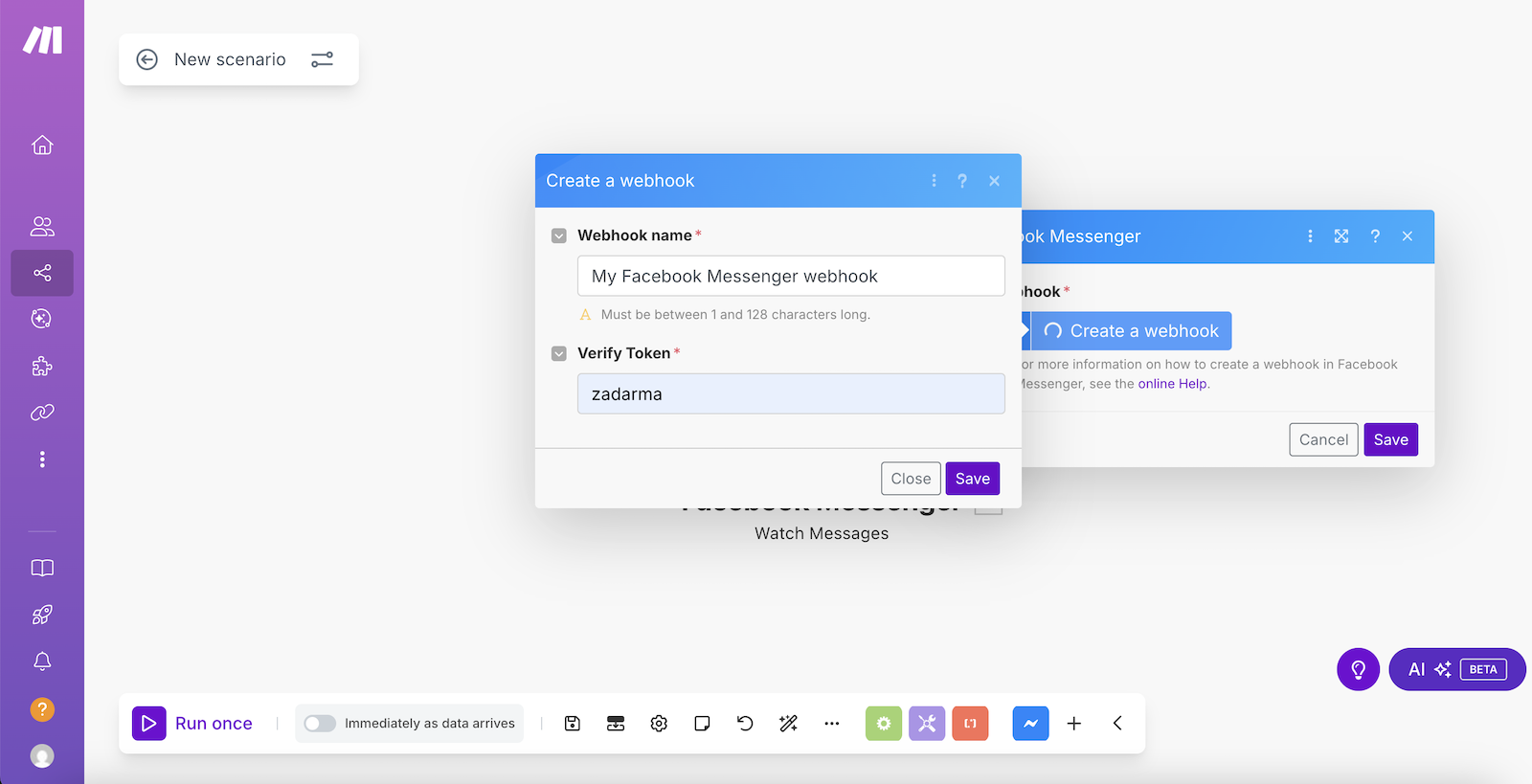
Aplikacja wygenerowała URL dla zewnętrznych webhooków — skopiuj go i kliknij "Save".
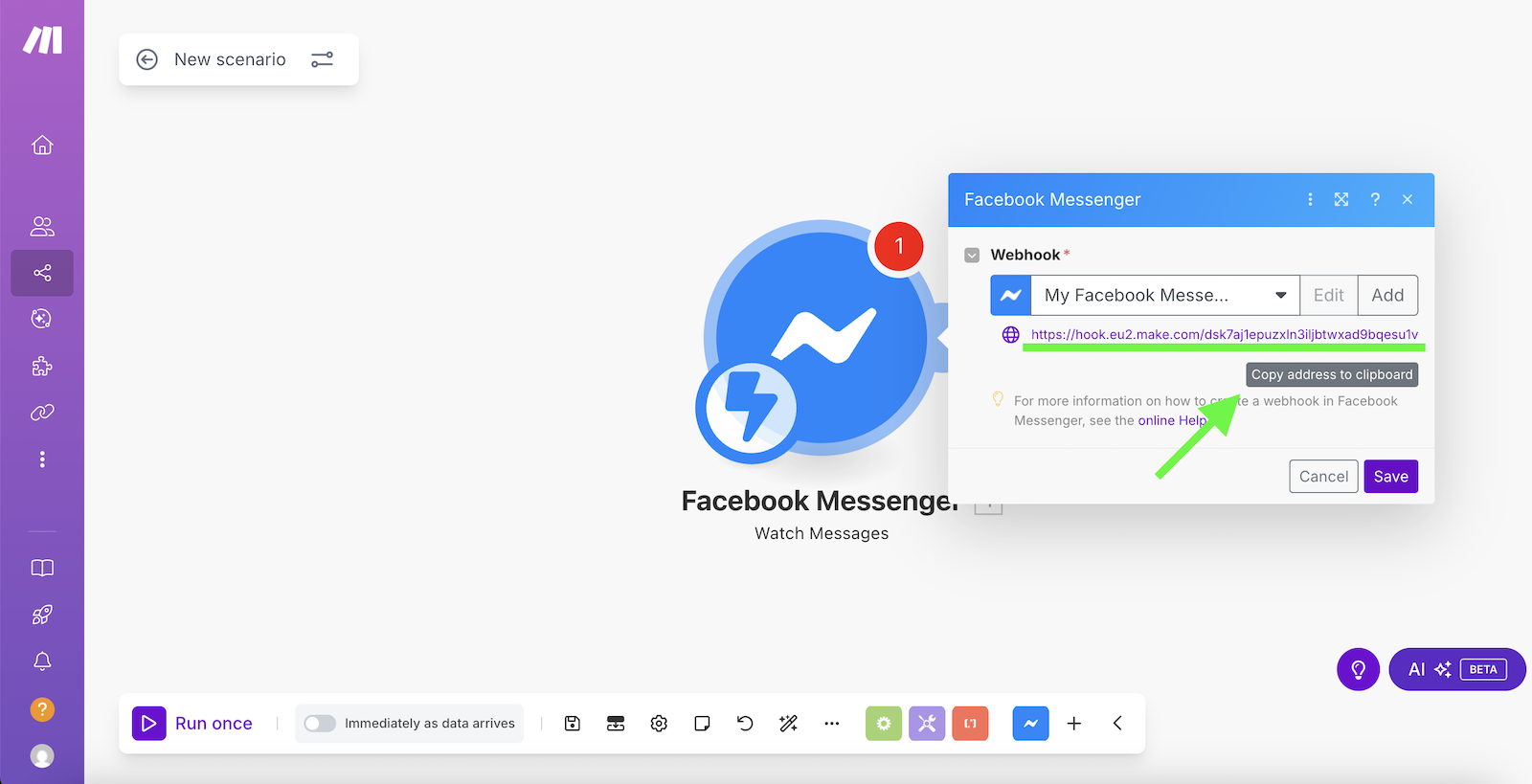
W nowej karcie przeglądarki otwórz stronę Meta for Developers. Jeśli nie masz konta w Meta for Developers — utwórz je. W zakładce "Apps" kliknij "Create app".
Wpisz dowolną nazwę aplikacji i kliknij "Next".
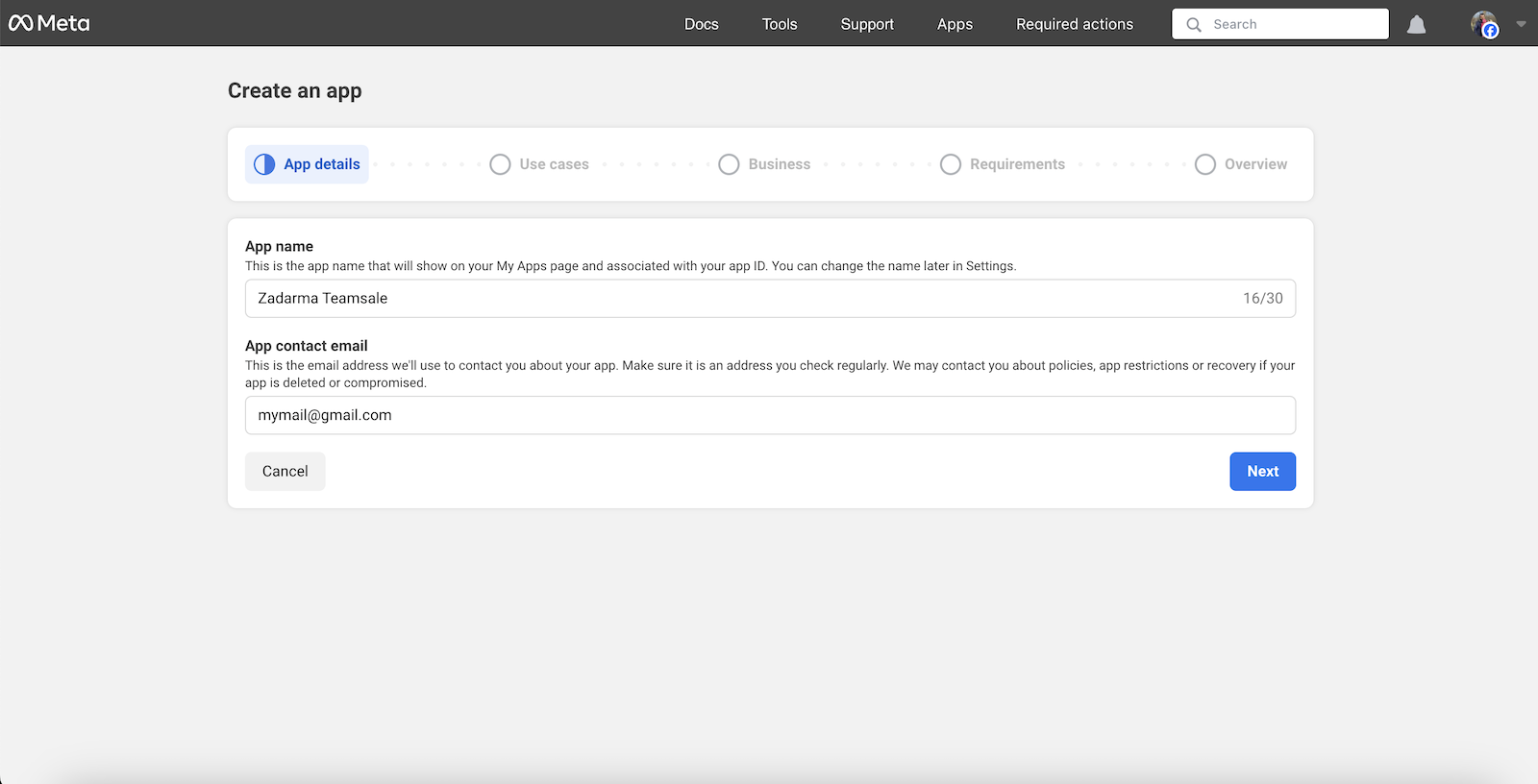
W Add use cases wybierz "Other" i kliknij "Next".
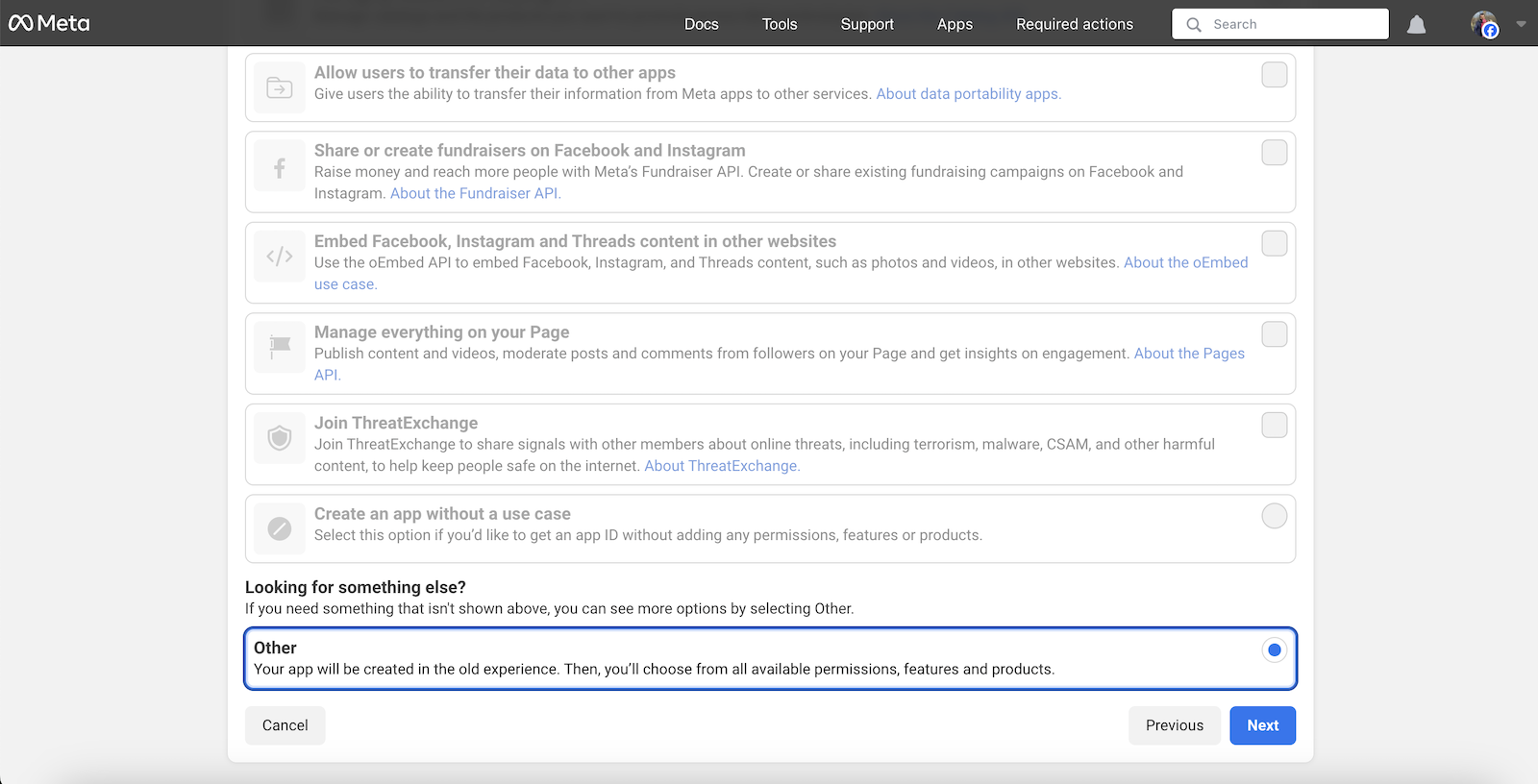
Na następnej stronie wybierz typ aplikacji Business i kliknij "Next".
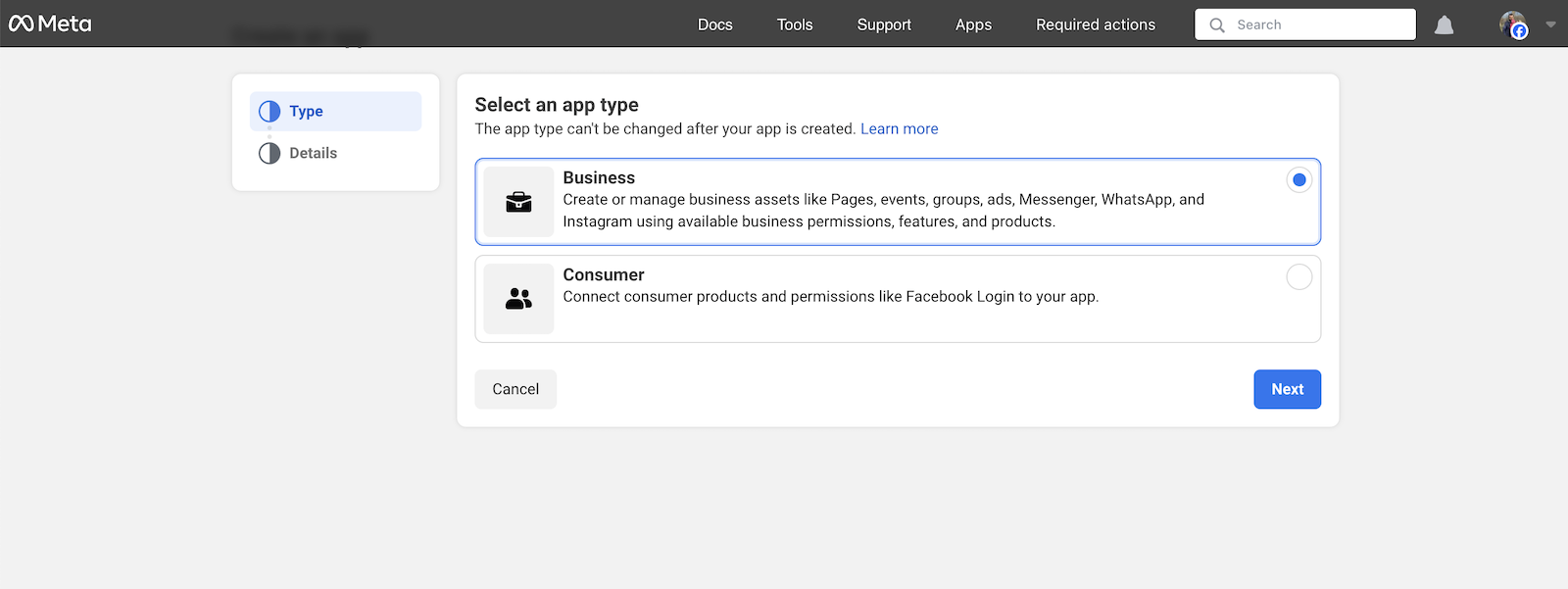
Następnie kliknij "Create app".
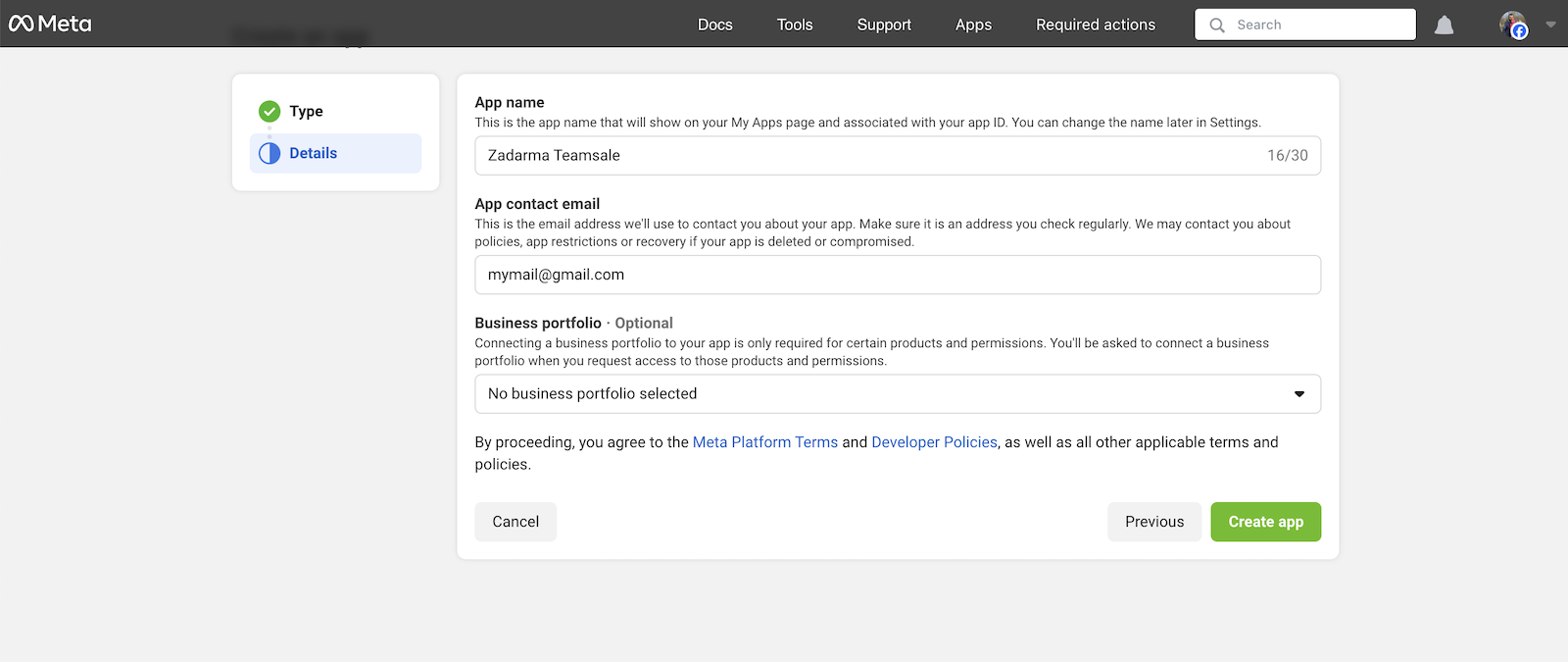
Aplikacja została utworzona, teraz w sekcji Messenger kliknij "Set up".
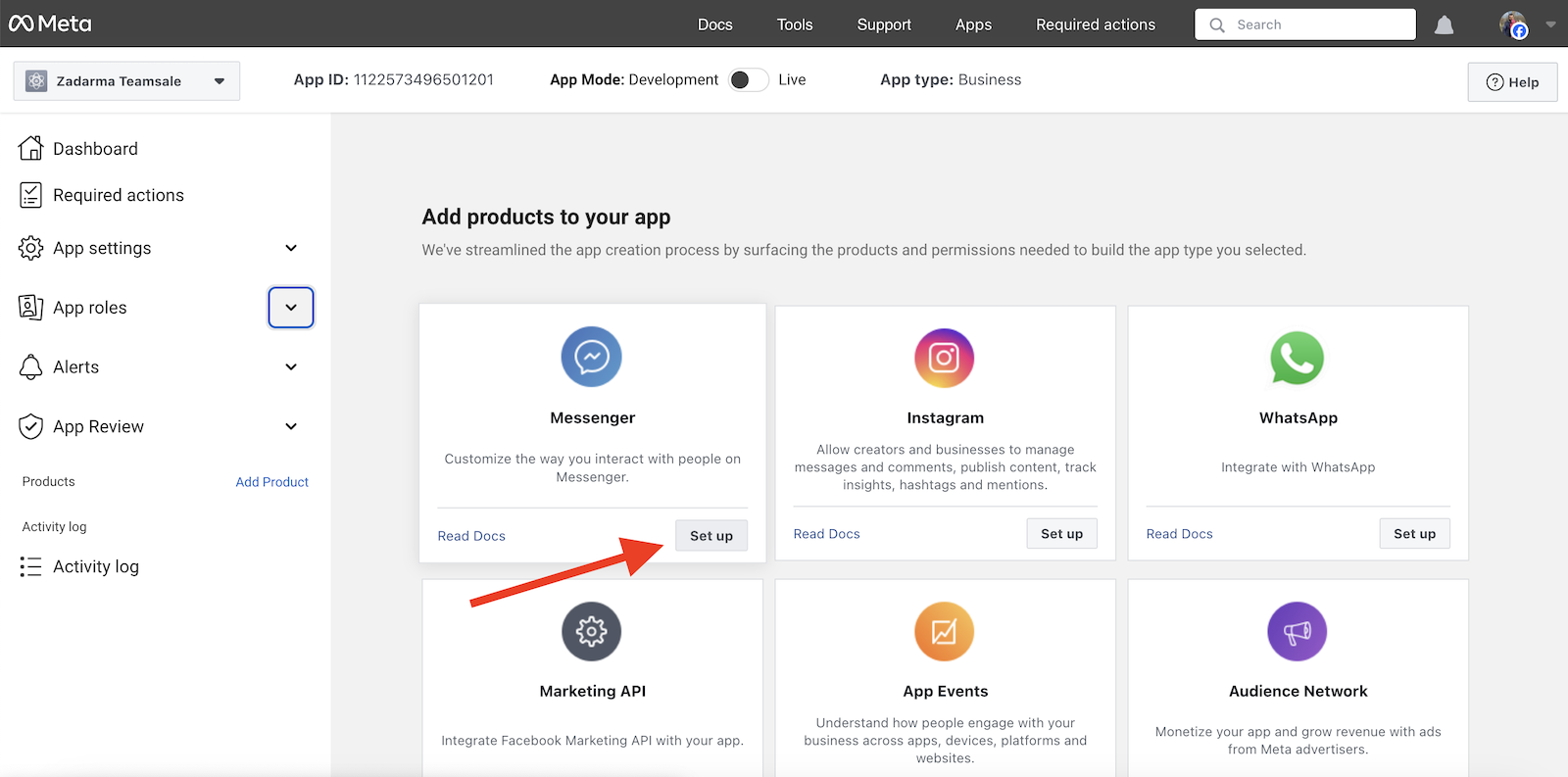
W parametrze Callback URL wprowadź wcześniej skopiowany URL dla zewnętrznych webhooków, a w parametrze Verify token wpisz token. W przykładzie użyto wartości zadarma. Kliknij przycisk "Verify and save".
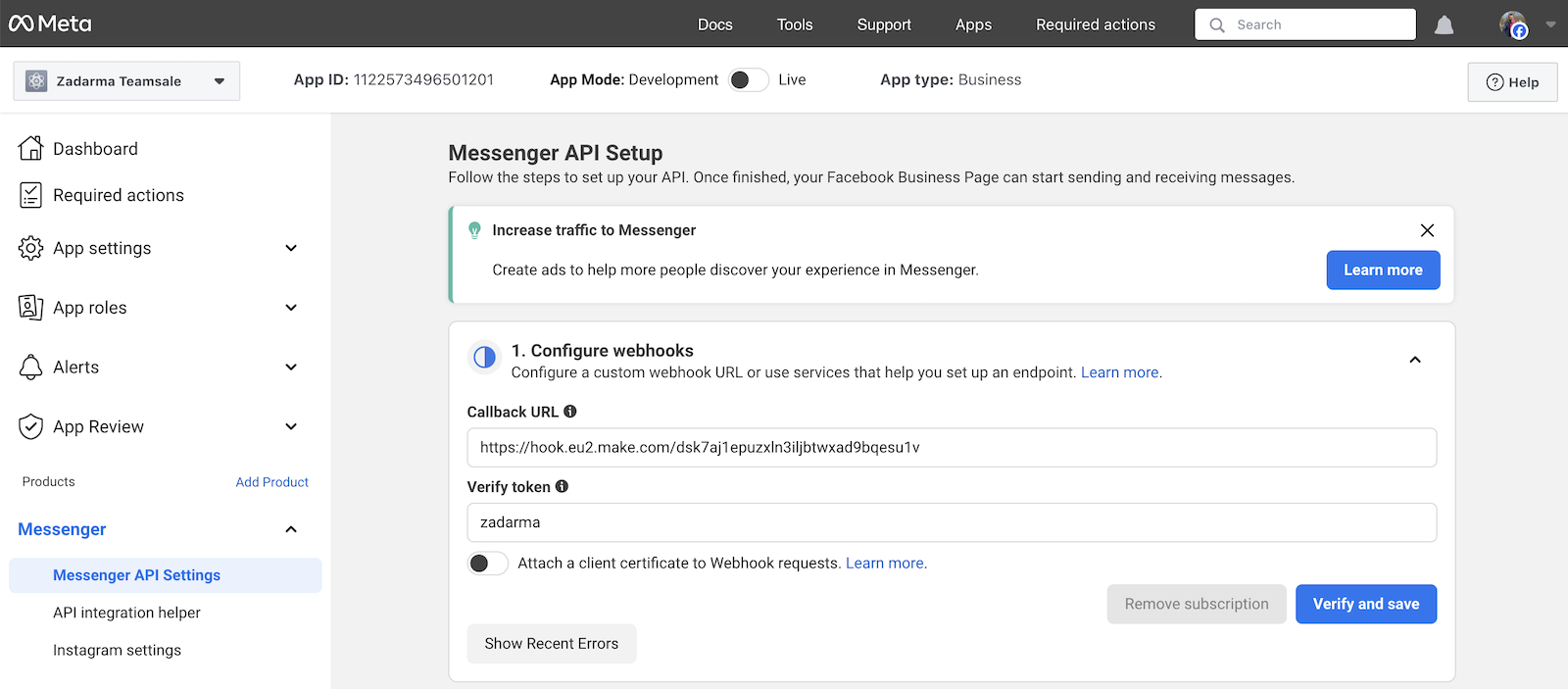
Po zapisaniu ustawień ponownie rozwiń sekcję "Configure webhooks" i na liście "Webhook fields" włącz subskrypcję dla "messages".
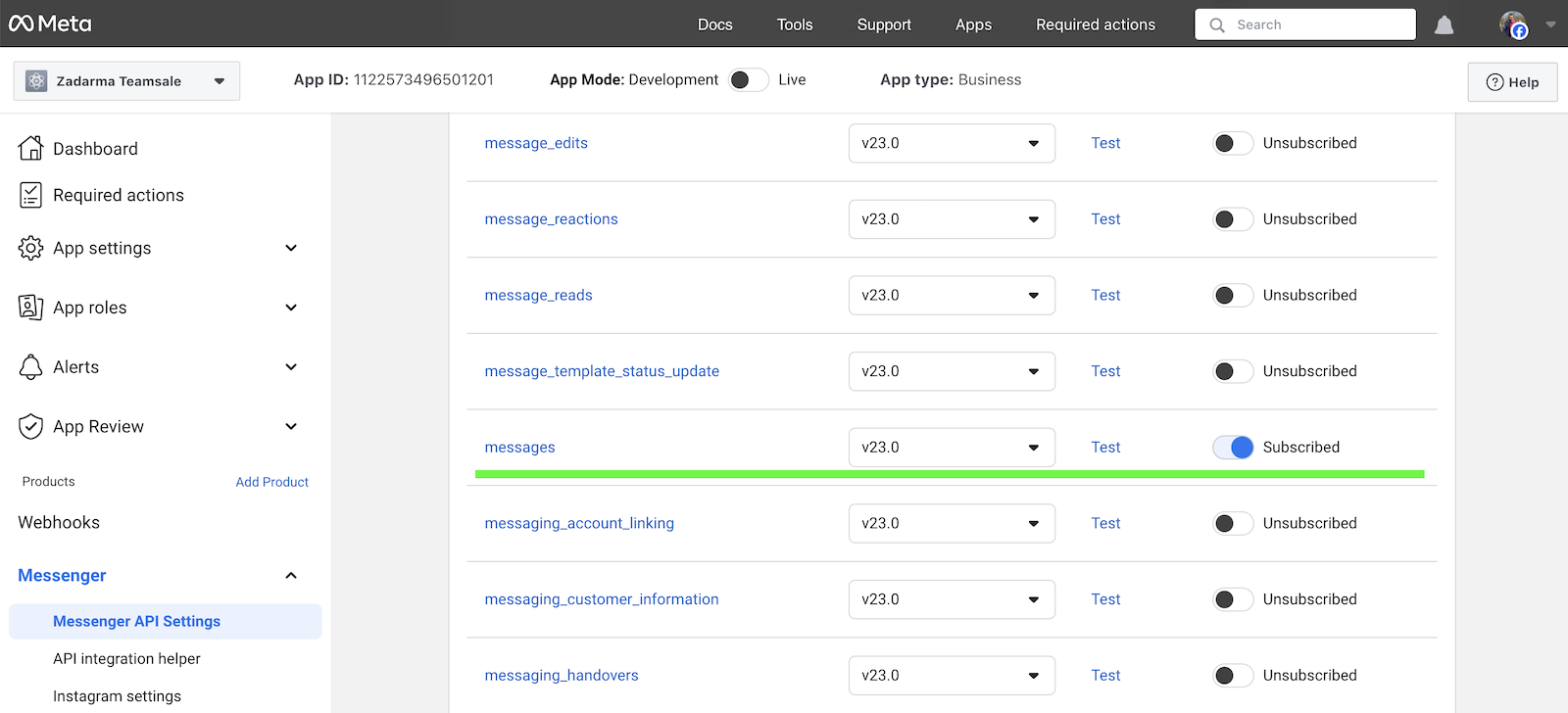
Wróć do zakładki przeglądarki z Make i dodaj moduł Zadarma.
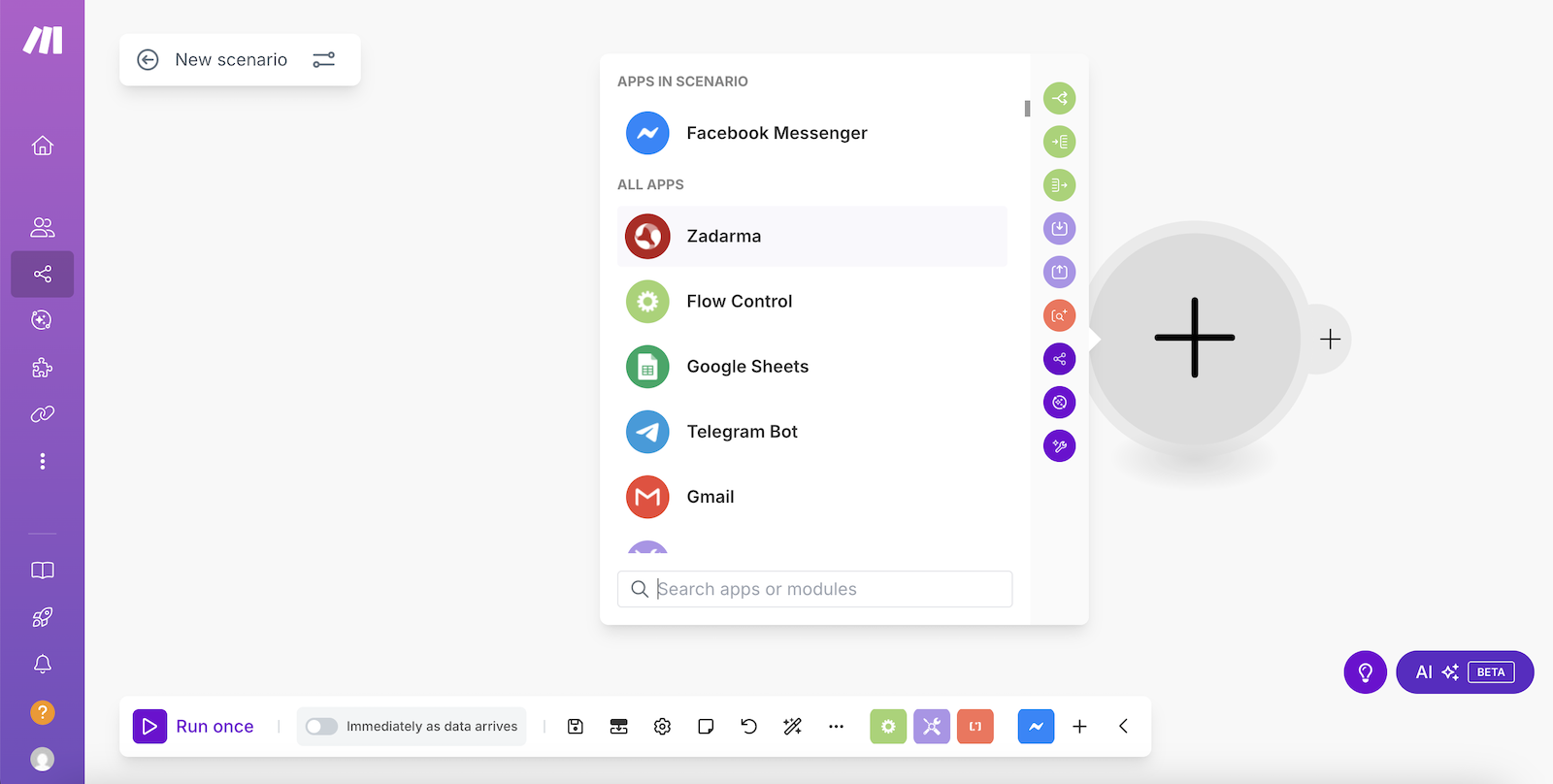
Wybierz "Receive Facebook message".
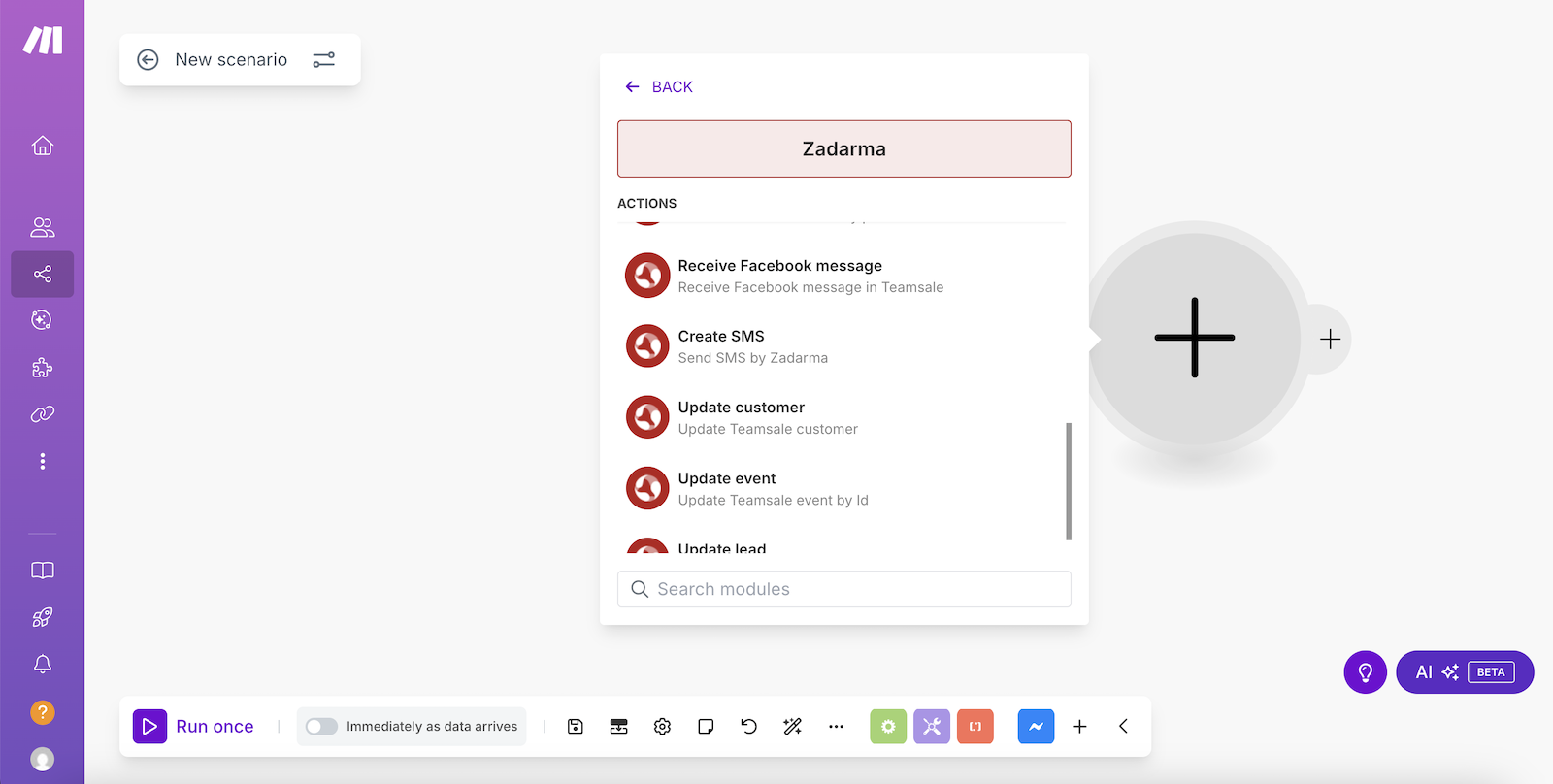
W następnym oknie kliknij "Create a connection".
Następnie wprowadź Token API w celu autoryzacji. Token API znajduje się w panelu klienta Zadarma w zakładce "Ustawienia - Integracje i API "po wyborze Make.

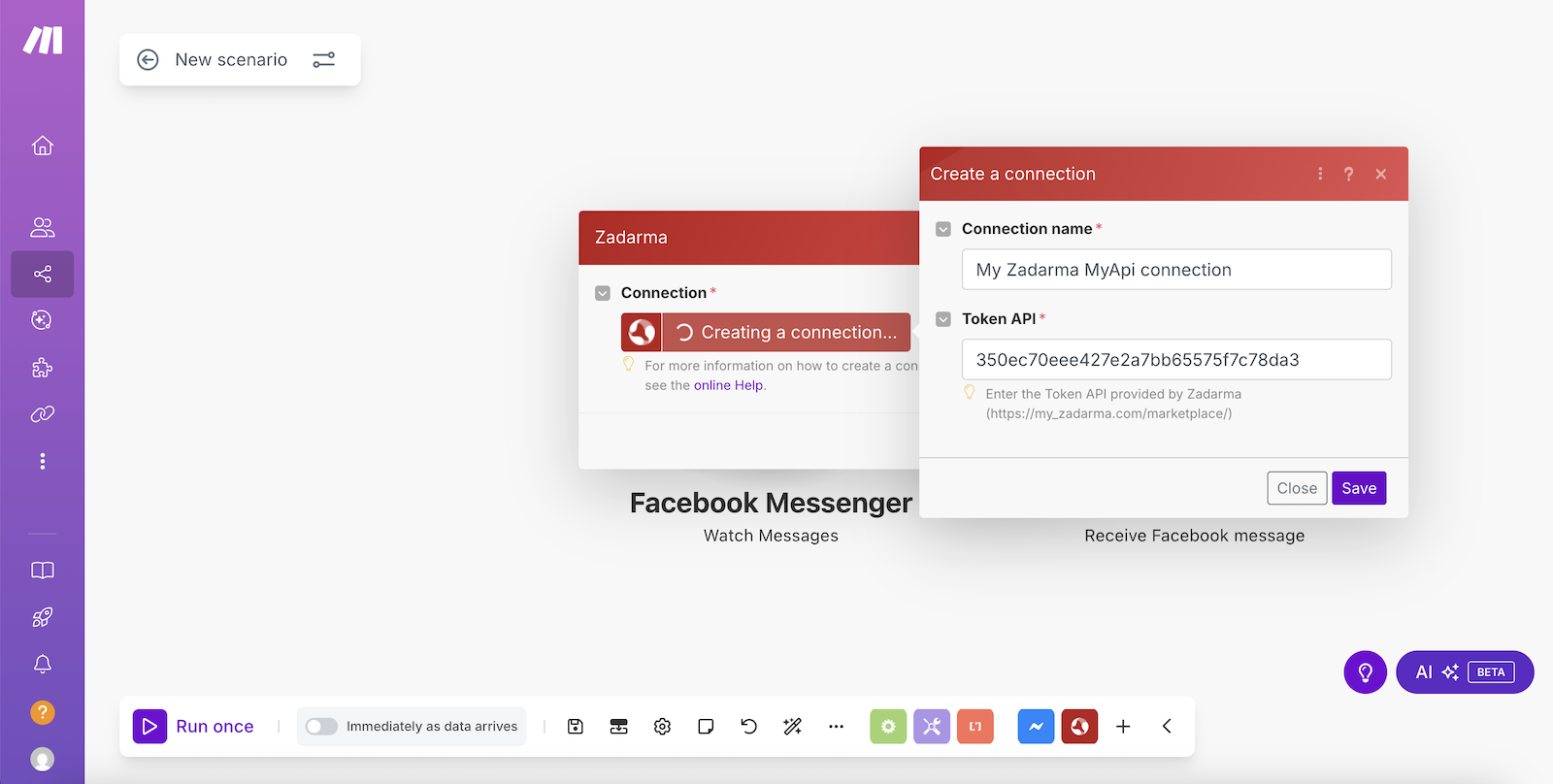
Kliknij "Save", aby zapisać ustawienia.
W kolejnym oknie w polach "Sender Psid", "Sender full name" oraz "Message text" wybierz wartości jak pokazano na zrzucie ekranu, kliknij "Save" i uruchom utworzony scenariusz.
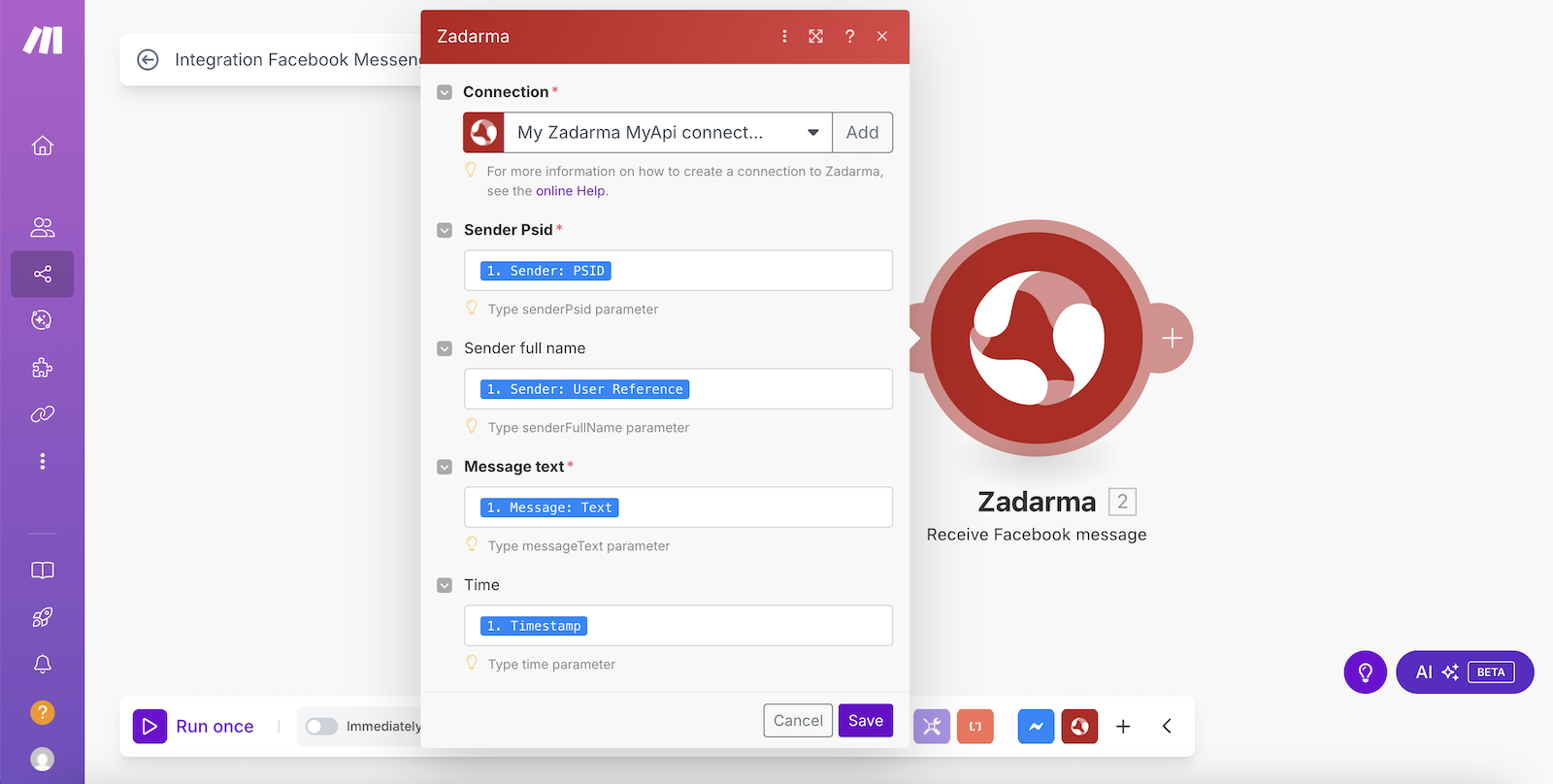
Pierwszy scenariusz został utworzony.
Aby utworzyć drugi scenariusz, w zakładce "Scenarios" kliknij przycisk "Create a new scenario" i wybierz aplikację Zadarma.
Na liście wyzwalaczy wybierz Watch missed call.
W następnym oknie kliknij "Create a connection".
"Connection" zostało już utworzone w pierwszym scenariuszu, więc po prostu kliknij "Save" w tym oknie i w kolejnym.
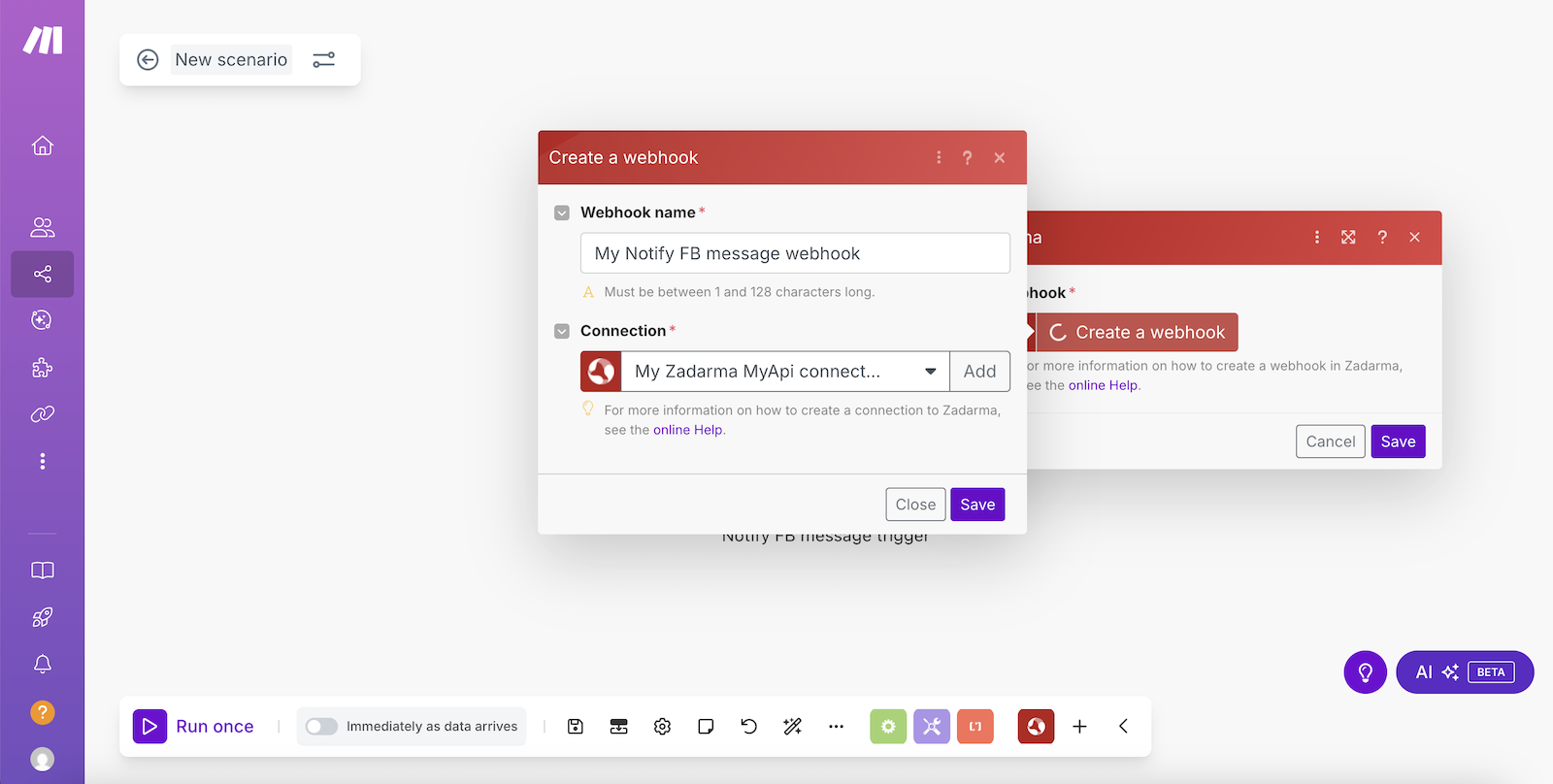
Dodaj drugi moduł Facebook Messenger, akcję "Send a Message".
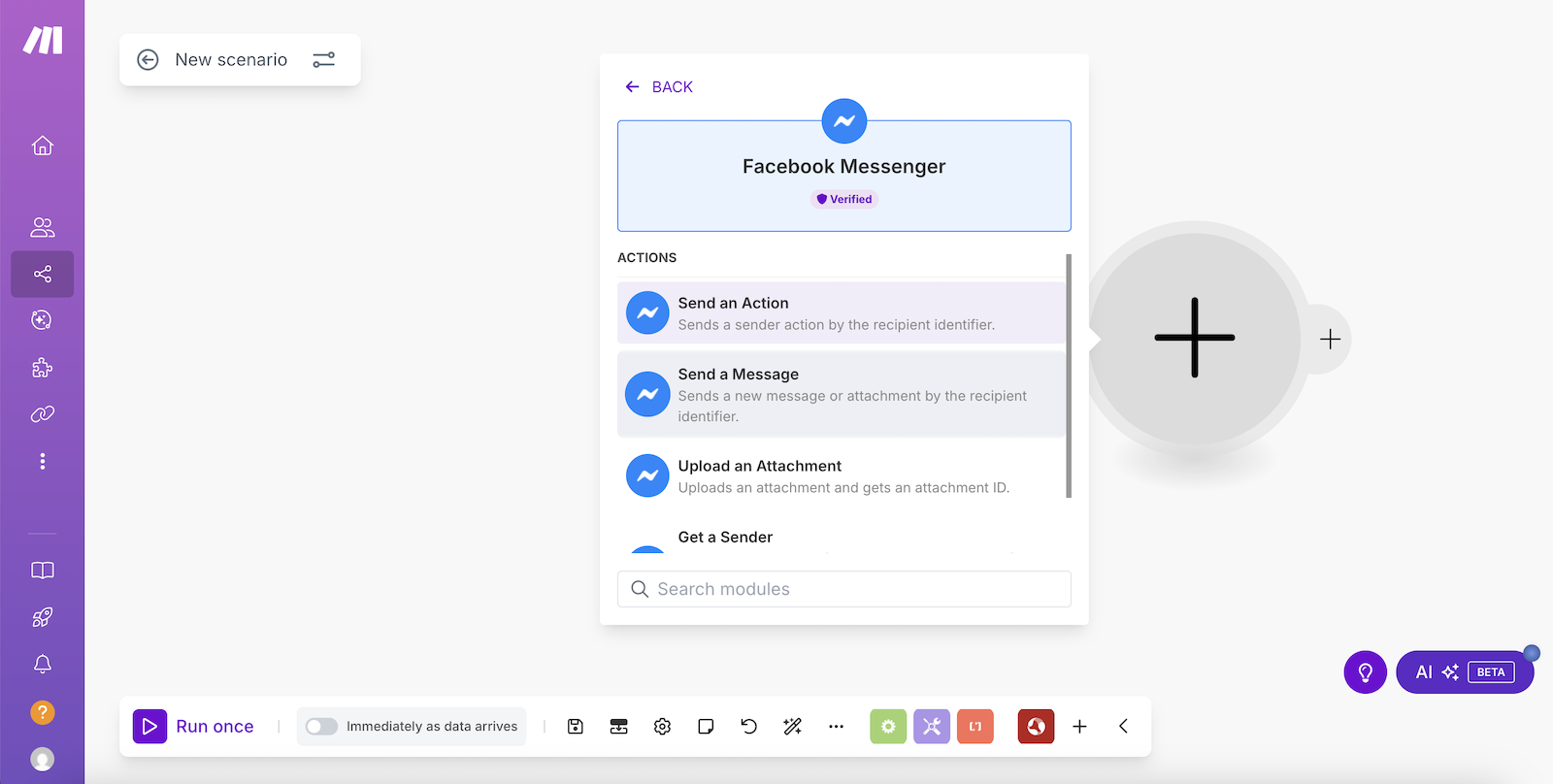
W następnym oknie kliknij "Create a connection".
Wróć do zakładki przeglądarki z Twoją aplikacją w Meta for Developers i w "Generate access tokens" kliknij "Сonnect!, aby utworzyć token.
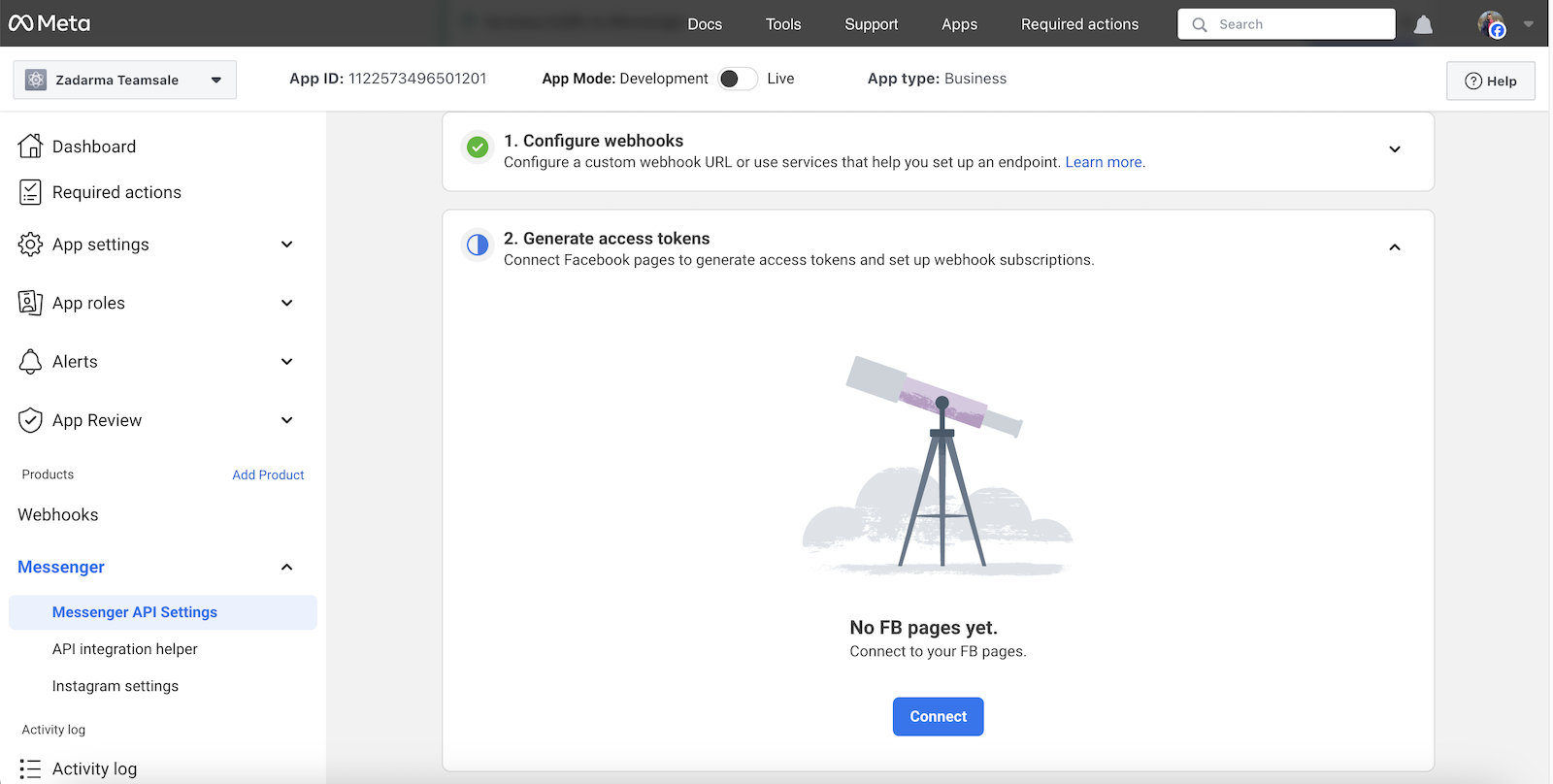
Konieczne będzie zalogowanie się na konto Facebook. Następnie wybierz swoją stronę firmową na Facebooku i kliknij "Kontynuować", a potem — "Zapisz".
W kolumnie "Webhook Subscription" kliknij "Add Subscription" i wybierz "messages".
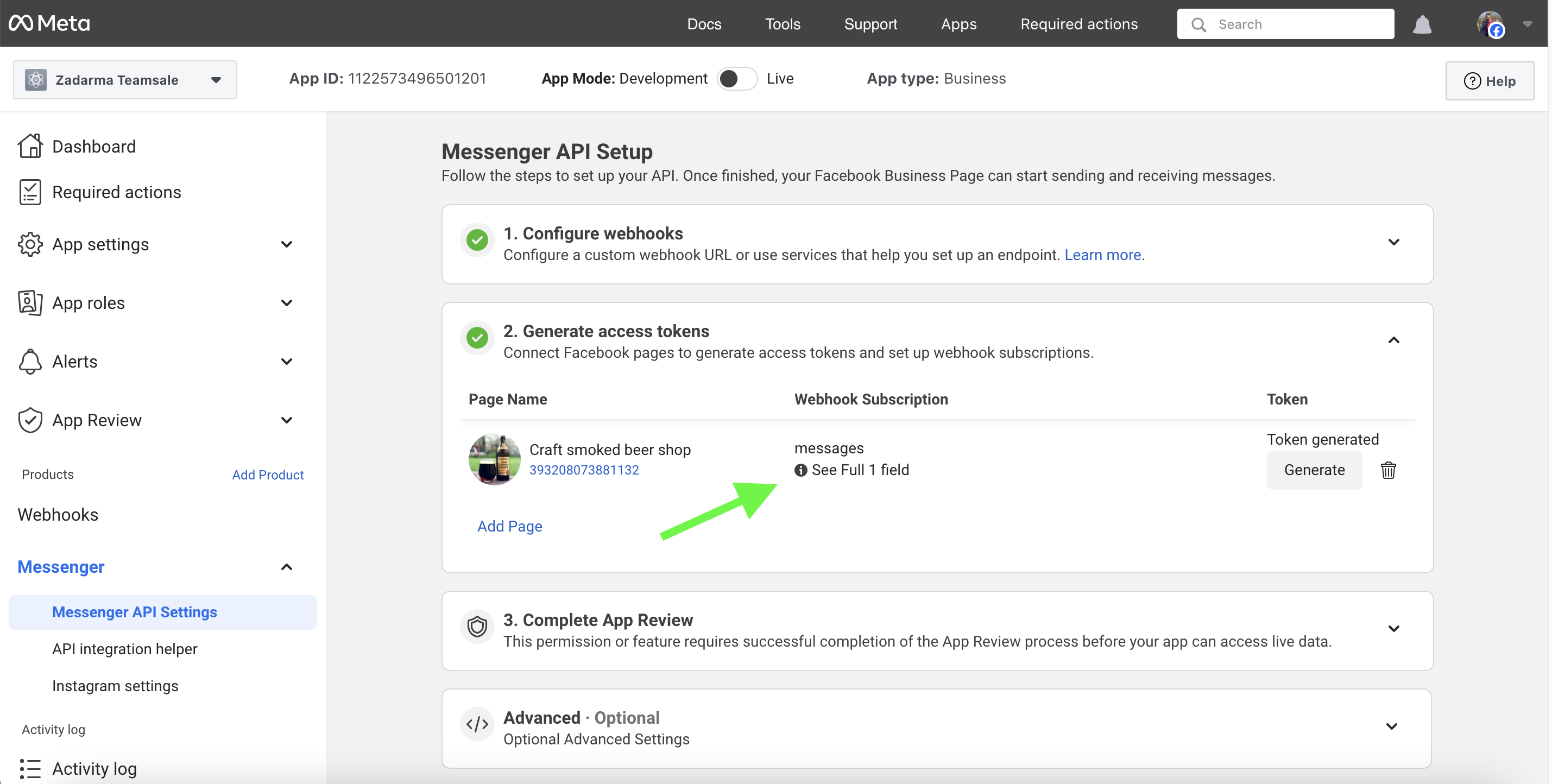
Następnie w zakładce Token kliknij "Generate" i skopiuj token, kliknij "Finish".
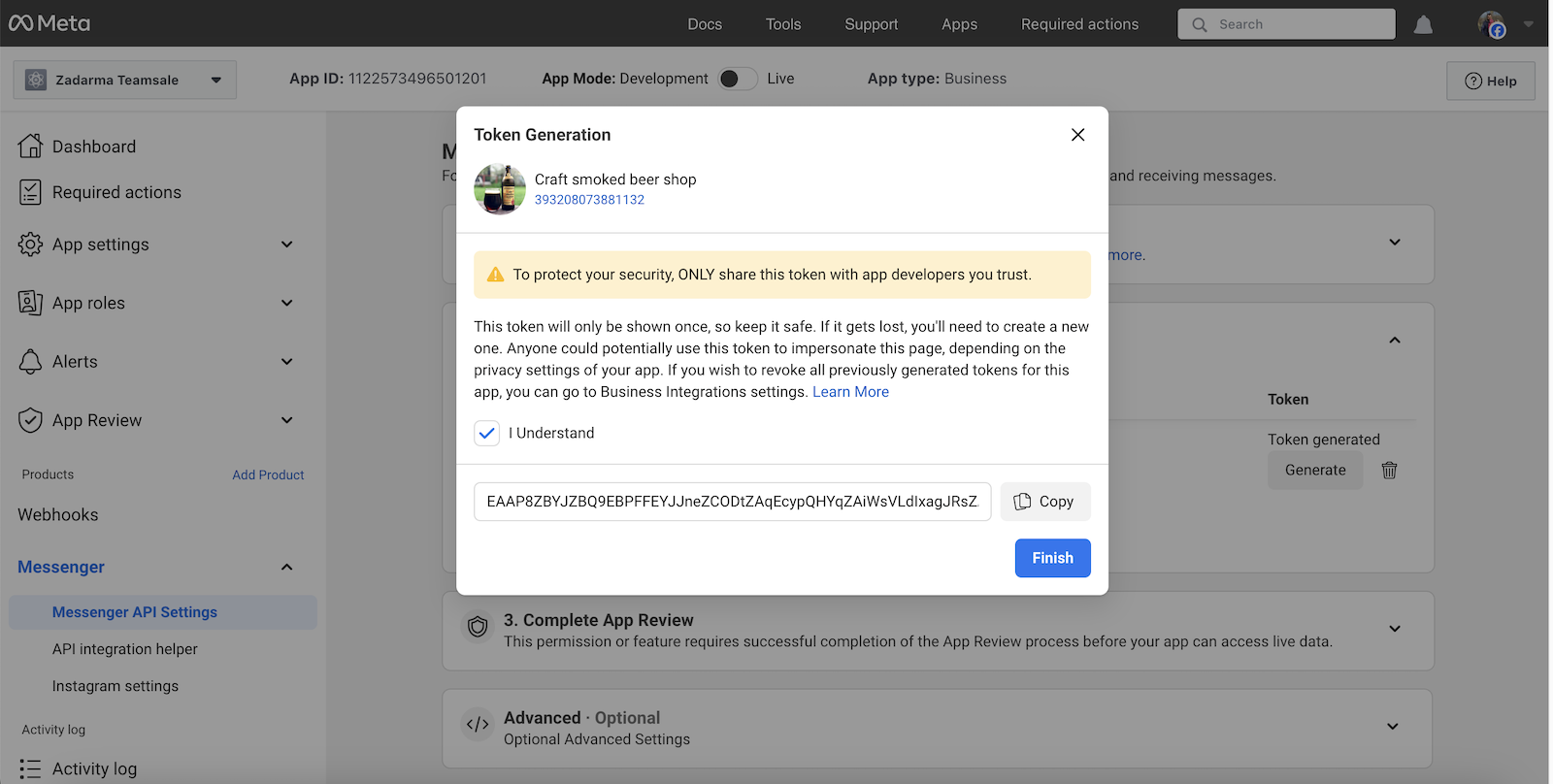
Przełącz się do zakładki przeglądarki z Make, wklej token, a następnie kliknij "Save".
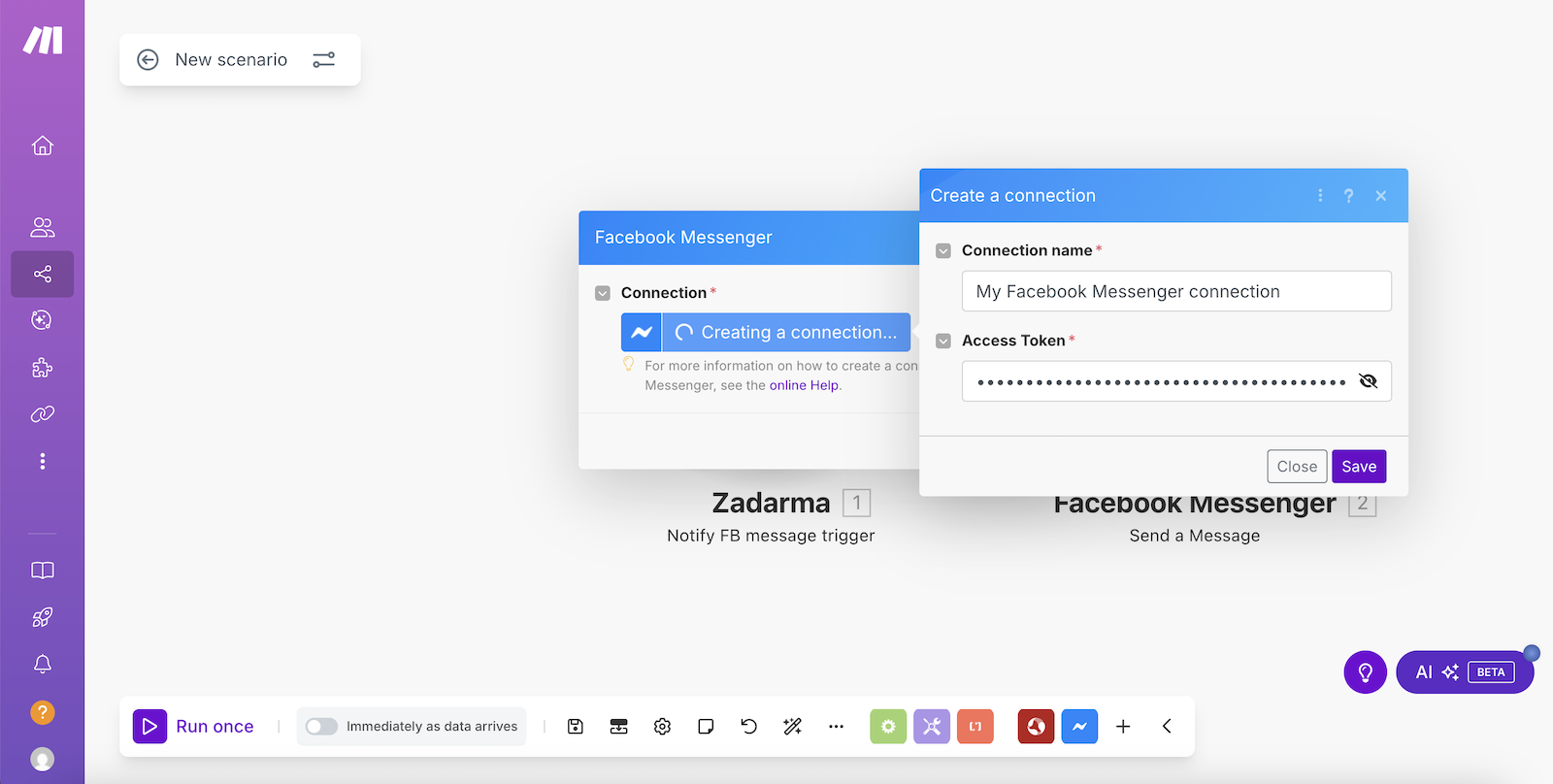
W kolejnym oknie w polach "Messaging Type", "Page Scoped User ID (PSID)" oraz "Text" wybierz wartości tak jak pokazano na zrzucie ekranu, kliknij "Save" i uruchom utworzony scenariusz.
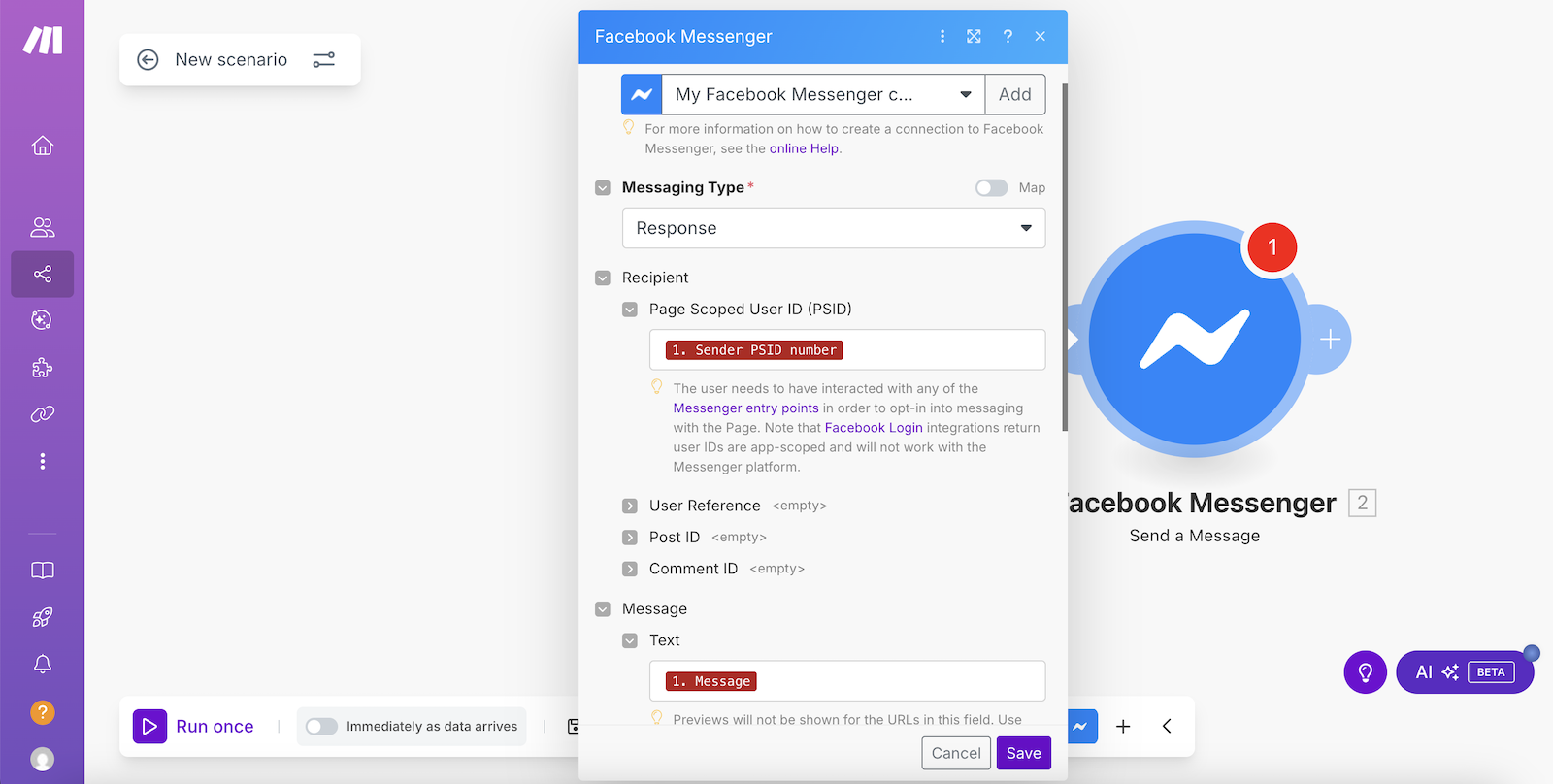
Konfiguracja drugiego scenariusza została zakończona. Od teraz, gdy odwiedzający Twoją stronę firmową na Facebooku wyśle wiadomość — w Teamsale CRM automatycznie zostanie utworzony lead, który możesz otworzyć i kontynuować rozmowę bezpośrednio z poziomu Teamsale CRM.
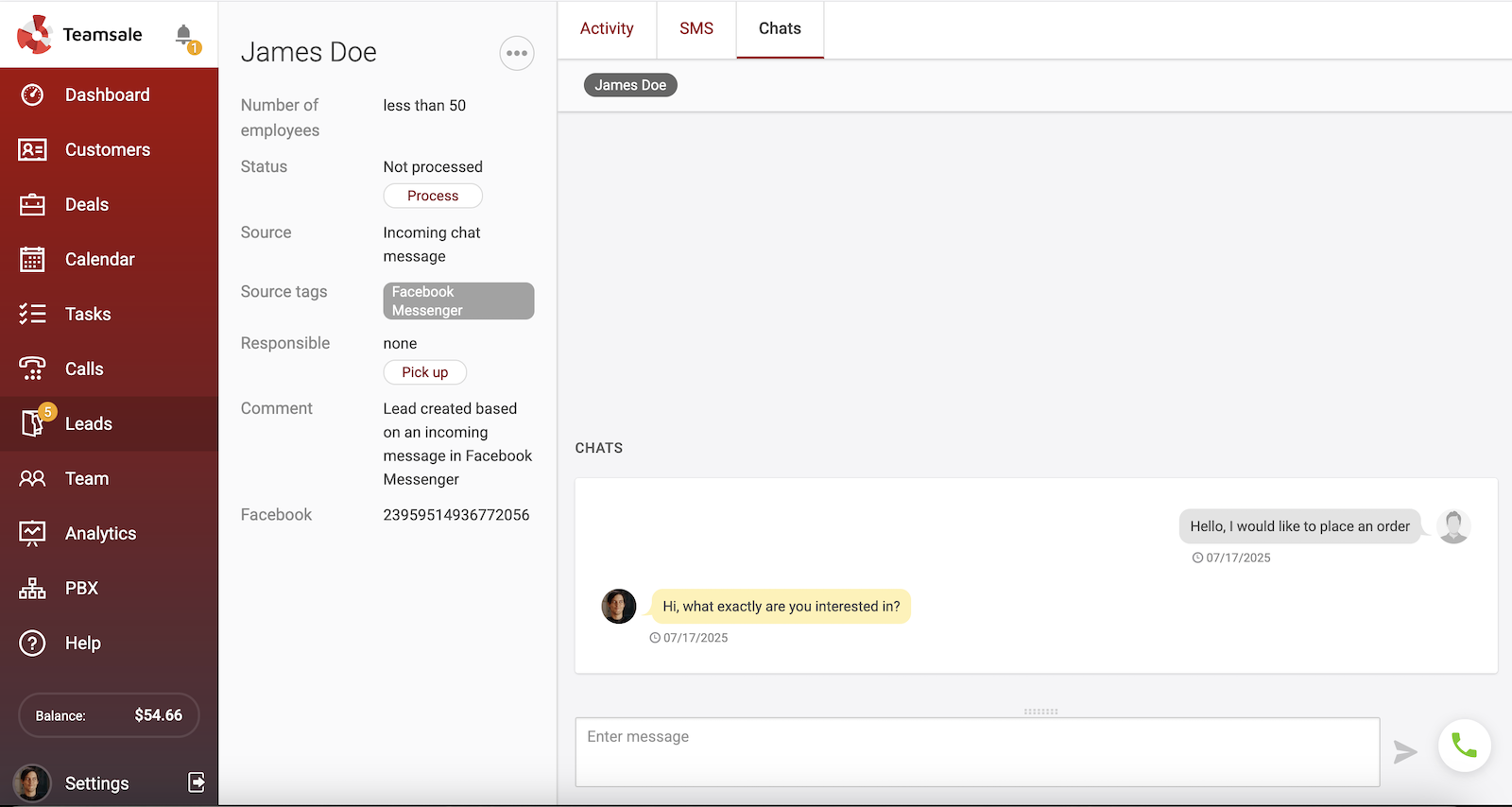
 Połączenia
Połączenia
 Numery telefoniczne
Numery telefoniczne
 eSIM do Internetu
eSIM do Internetu
 SMS
SMS
 Wirtualna centrala telefoniczna
Wirtualna centrala telefoniczna
 Rozpoznawanie mowy
Rozpoznawanie mowy
 Widget Callback
Widget Callback
 Wideokonferencja
Wideokonferencja
 Przycisk zadzwoń
Przycisk zadzwoń
 VoIP dla firm
VoIP dla firm
 Program partnerski
Program partnerski
 Integracje
Integracje
 Dla kogo
Dla kogo
 Instrukcje konfiguracji
Instrukcje konfiguracji
 FAQ
FAQ
 Czat online
Czat online
 Skontaktuj się z nami
Skontaktuj się z nami
 Blog
Blog